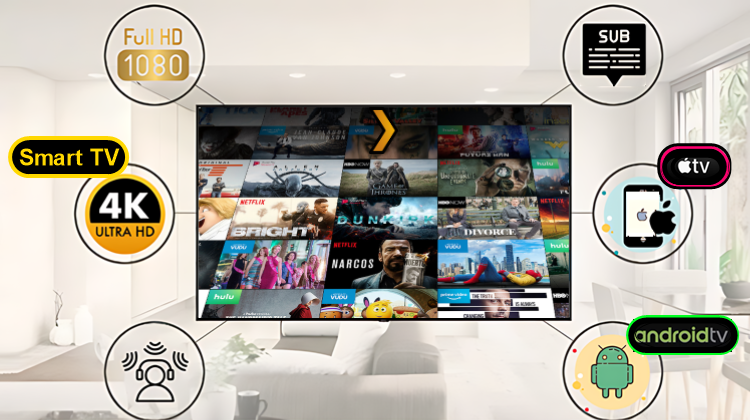Στις μέρες μας, η υψηλή ποιότητα εικόνας/ήχου στο streaming ταινιών βρίσκεται στο Kodi και τις Debrid υπηρεσίες. Όμως, υπάρχει και άλλος ένας παίκτης που μπορεί να αναπαράγει τα έργα με ακόμη πιο κρυστάλλινη εικόνα απευθείας σε Smart TV, και όχι μόνο. Δείτε πώς μπορούμε μέσω Plex Debrid να έχουμε εύκολα όλο το κινηματογραφικό θέαμα στην τηλεόρασή μας με ελληνικούς υπότιτλους.
Προτάσεις συνεργασίας
Τα νέα άρθρα του PCsteps
Γίνε VIP μέλος στο PCSteps
Περίληψη & Σύνοψη βημάτων
Το Plex Debrid είναι ιδανικό, όχι μόνο για όσους δεν έχουν καταφέρει να στήσουν ένα πλήρες Kodi στην TV, ή αντιμετωπίζουν ζητήματα απόδοσης και υποτίτλων στο Stremio της TV, αλλά και για όσους θέλουν να έχουν έτοιμη την καλύτερη λύση στην τηλεόραση τους, σε περίπτωση που τα πρόσθετα του Kodi και Stremio αστοχούν, ή εγκαταλειφθούν και πάψουν να λειτουργούν. Τα βήματα συνοπτικά:
- Εγκατάσταση Plex Media Server στο PC και σύνδεση σε TV
- Εύκολη προσάρτηση RD WebDAV τοπικά στο PC, μέσω RaiDrive.
- Αυτόματη προσθήκη των RD torrents στη βιβλιοθήκη Plex (χωρίς λήψεις ή δέσμευση αποθηκευτικού χώρου).
- Σταδιακή προσθήκη λιστών και ταινιών/σειρών στη βιβλιοθήκη Plex, μέσω Debrid Media Manager.
Μετά από αυτά τα βήματα, είμαστε έτοιμοι για το οικιακό σινεμά. Θα γίνει αυτόματη εμφάνιση συλλογών με πόστερ και info ταινιών/σειρών, και θα ξεκινά άμεσα η αναπαραγωγή έργων εγγενώς σε Smart TV, Android TV, Apple TV, Κονσόλες, και με χρήσιμες επιλογές για ελληνικούς υπότιτλους.
Τι μου προσφέρει το Plex Debrid
Όπως έχουμε περιγράψει πολλές φορές σε παλαιότερους οδηγούς, το Plex είναι ένα από τα πιο εξελιγμένα εργαλεία διαχείρισης των multimedia αρχείων μας (βίντεο, φωτογραφίες, μουσική) που βρίσκονται αποθηκευμένα τοπικά στους σκληρούς μας δίσκους. Μεταμορφώνει στην κυριολεξία όλες τις συλλογές μας, ενημερώνοντας αυτόματα πόστερ και πληροφορίες στη γλώσσα μας.
Από την άλλη, το Plex Debrid, είναι μια εύκολη μέθοδος που διαχειρίζεται αυτόματα τα multimedia αρχεία που βρίσκονται όχι μόνο τοπικά, αλλά και στο cloud των debrid υπηρεσιών. Μετά, μας τα εμφανίζει εγγενώς στην TV με όλα τα σχετικά καλούδια. Ακόμη και με το soundtrack του έργου όταν βλέπουμε τo info.
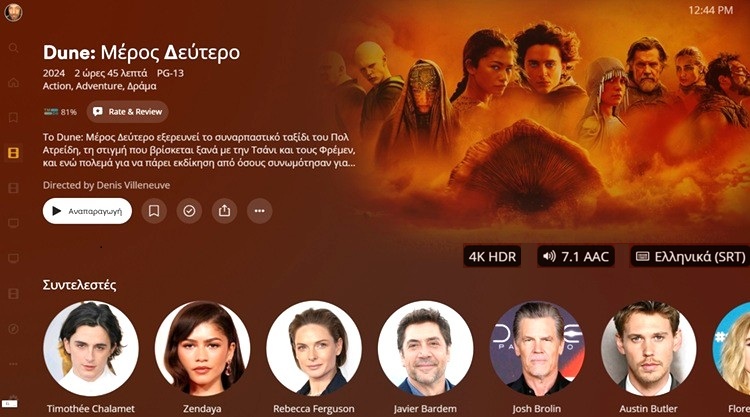
Πιο συγκεκριμένα, το Plex Debrid μας συγκεντρώνει αυτόματα όλες τις RD ταινίες και σειρές του κόσμου σε κορυφαία ποιότητα εικόνας/ήχου, νέες ή παλιές, απευθείας στην τηλεόραση μας με τα πόστερ τους, καθώς και στην Apple TV, στην Android TV, στο PC, tablet, κονσόλες παιχνιδιών, και όχι μόνο.
Όλα αυτά, χωρίς να κάνουμε κάποιο mirroring μέσω Wi-Fi Direct, Miracast κλπ, αλλά απευθείας μέσα από το δωρεάν Plex app σε κάθε συσκευή.
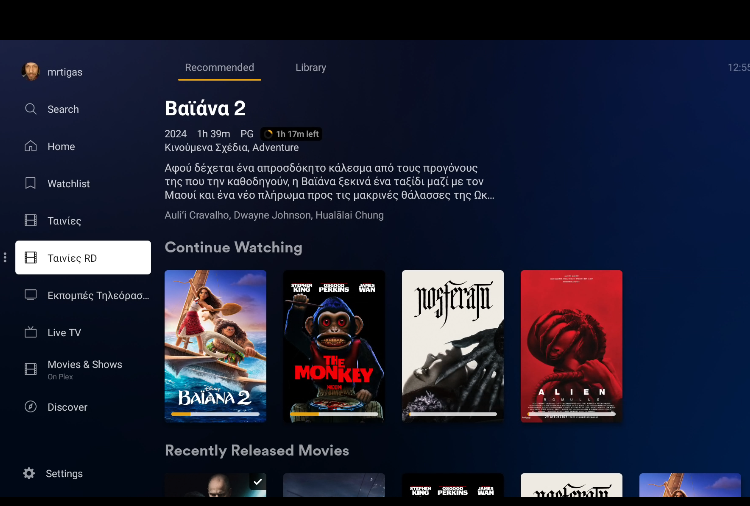
Ταυτόχρονα, συγχρονίζει τις Debrid ταινίες/σειρές για streaming σε όλες ανεξαιρέτως τις συσκευές μας, φορητές ή επιτραπέζιες, τόσο τοπικά, όσο και απομακρυσμένα.
Με τη σύνδεση Debrid, το μενού του Plex παραμένει πάντα στα ελληνικά (ιδίως στο app της Smart TV), και το περιβάλλον είναι σχεδόν παρόμοιο σε όλες τις συσκευές. Με κάποιες πολύ μικρές διαφοροποιήσεις στο μενού της Smart TV, όπως παρατηρούμε στο κάτωθι στιγμιότυπο.
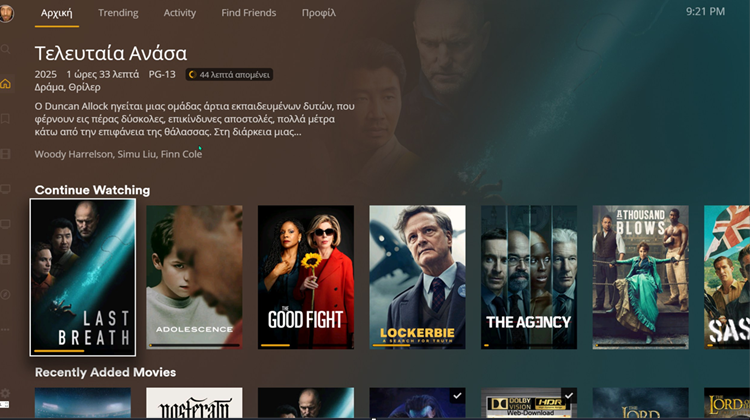
Ποια η διαφορά με το Kodi
Φυσικά, πολλά από αυτά μπορούμε να τα κάνουμε και στον βασιλιά Kodi, αλλά όχι απευθείας με ένα κλικ στην καλή μας 4K Smart TV, που θα μας δώσει ακόμη καλύτερη ποιότητα εικόνας. Κάποιες LG Smart TV διαθέτουν το Kodi στο webOS, αλλά απαιτείται σύνθετη διαδικασία με DevMode, και μετά χρειάζεται και το στήσιμο του Kodi.
Βέβαια, αν έχουμε Android TV, και εκεί το Plex Debrid τα πάει εξαιρετικά, δίνοντας και μερικές έξτρα δυνατότητες προσαρμογής στην αναπαραγωγή των έργων. Οπότε, είναι πολύ καλή ιδέα να το έχουμε και εκεί ως εναλλακτική του Kodi. Δωρεάν είναι άλλωστε το Plex app και πολύ εύκολο. Υπάρχει και το πληρωμένο Pass που δεν το χρειαζόμαστε στο Plex Debrid του οικιακού μας δικτύου.
Μια ακόμη διαφορά είναι ότι το streaming με το δωρεάν Plex Debrid λειτουργεί μέσω της δικής μας εικονικής μονάδας δίσκου στο PC με απεριόριστη χωρητικότητα. Χωρίς δηλαδή να δεσμεύουμε χώρο στο σύστημα μας.
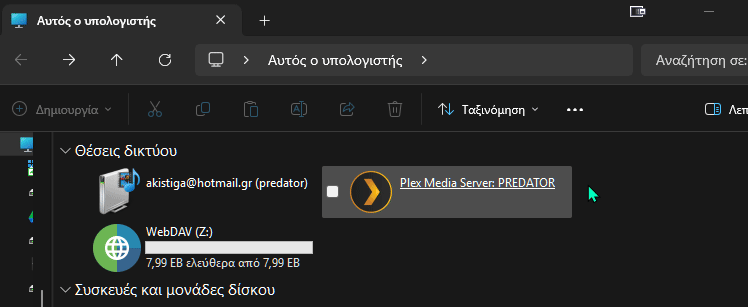
Με αυτόν τον τρόπο, δεν χρειάζεται να κάνουμε λήψεις σε torrents κλπ, καθώς όλα ανανεώνονται και συγχρονίζονται με το RD cloud και παραμένουν διαθέσιμα εκεί για πάντα. Εκτός αν κάποια τα διαγράψουμε εμείς.
Με αυτόν τον τρόπο, αποκτούμε και εύκολη πρόσβαση σε όλες τις RD ταινίες/σειρές και μέσα από το PC, αν θέλουμε να τις ανοίξουμε με το Kodi, VLC, κλπ. Το καλύτερο από όλα είναι ότι αυτά τα torrents ταινιών μπορούμε να τα ταξινομήσουμε σε προσωπικές μας συλλογές μέσα στο Plex, με δικές μας ονομασίες.
Έτσι, χάρη στον αυτόματο συγχρονισμό του Plex, όλα αυτά τα cached torrents του RD θα εμφανίζονται, όχι μόνο στον εικονικό δίσκο μας στο PC, αλλά και στην TV και όλες τις υπόλοιπες συσκευές μας με τα πόστερ τους και τα σχετικά info. Όλα έτοιμα για αναπαραγωγή στην TV με ελληνικούς υπότιτλους.
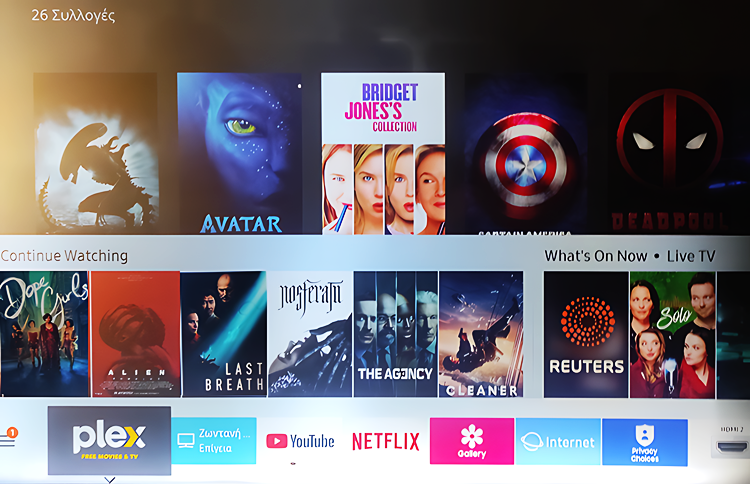
Μια άλλη διαφορά είναι ότι με το Kodi δεν μπορούμε απομακρυσμένη αναπαραγωγή, ούτε να έχουμε ταυτόχρονη πρόσβαση στο Real Debrid από διαφορετικές διευθύνσεις IP παράλληλα. Βλέπετε, όταν έχουμε τον Plex server σε λειτουργία, τα πάντα ρέουν μέσω της σταθερής IP του server.
Συν του ότι το Plex συγχρονίζει και μετά ενσωματώνει αυτόματα τους ελληνικούς υπότιτλους σε όλες τις συσκευές μας. Αυτό είναι πολύ χρήσιμο όπως περιγράφουμε στην επόμενη ενότητα.
Επίσης, αυτοματοποιεί με εύκολο τρόπο τις πληροφορίες οι οποίες με απλά κλικ μας βοηθούν να προσθέσουμε στον προσωπικό μας Debrid αποθηκευτικό χώρο ακόμη περισσότερα σχετικά έργα.
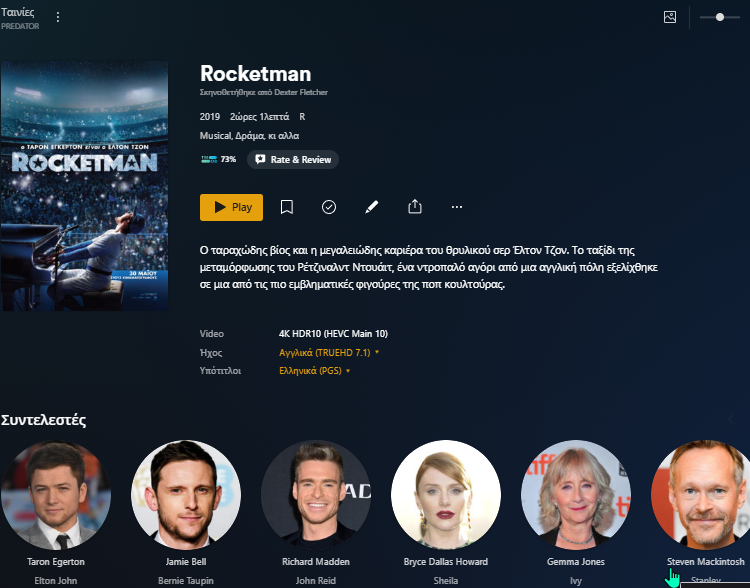
Θα λέγαμε ότι με το Plex Debrid είναι σαν να έχουμε ένα πολύ εξελιγμένο πρόσθετο του Kodi στην τηλεόραση μας, το οποίο όμως, συγχρονίζεται αυτόματα και με όλες τις υπόλοιπες συσκευές μας, τόσο σε επίπεδο έργων, όσο και υποτίτλων.
Έτσι, απλά ανοίγουμε την TV και με το τηλεχειριστήριο της είμαστε έτοιμοι για ταινίες σε 2160p. Το ίδιο μπορεί να κάνει και ένα μέλος της οικογενείας μας ή φίλος από άλλη τοποθεσία μέσω του λογαριασμού μας, ακόμη και αν δεν έχει RD.
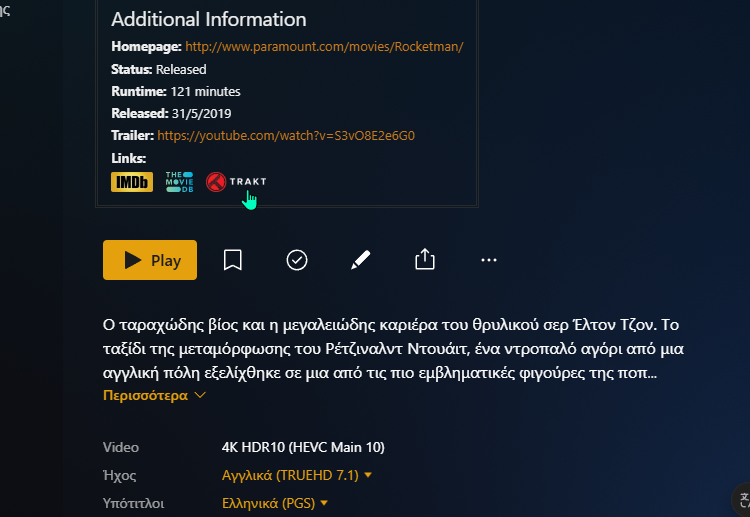
Τέλος, αν χρησιμοποιούμε συχνά το Trakt ή το IMDb τότε μπορούμε να αξιοποιούμε επιτόπου το Plex web στο browser του PC (επέκταση Enhanced Plex), για να βλέπουμε περισσότερες πληροφορίες στα έργα που βρίσκονται στην Debrid βιβλιοθήκη μας.
Ελληνικοί υπότιτλοι & επιλογές εικόνας
Όπως αναφέραμε προηγουμένως, ένα από τα πολύ χρήσιμα χαρακτηριστικά του Plex, είναι ότι συγχρονίζει και ενσωματώνει αυτόματα σε όλες τις συσκευές μας, τη λήψη ή το τοπικό ανέβασμα των ελληνικών υποτίτλων.
Αυτό σημαίνει ότι αν τους κατεβάσουμε μια φορά σε ένα έργο, πχ στο PC ή το κινητό, αυτοί οι υπότιτλοι θα είναι έτοιμοι και ενσωματωμένοι στο ίδιο έργο και στην TV, ή όποια άλλη συσκευή μας, χωρίς να κάνουμε έξτρα ενέργειες. Το ίδιο συμβαίνει και αν αλλάξουμε το τυχόν άσχετο audio στη σχετική ένδειξη από πάνω.
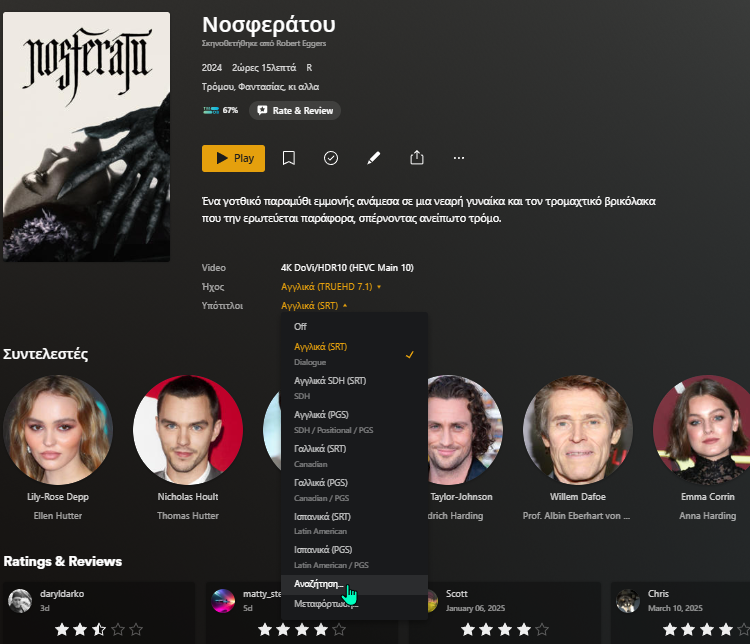
Φυσικά, μπορούμε να τους κατεβάσουμε και απευθείας μέσα από το Plex app της TV, καθώς και να αλλάξουμε το audio από εκεί.
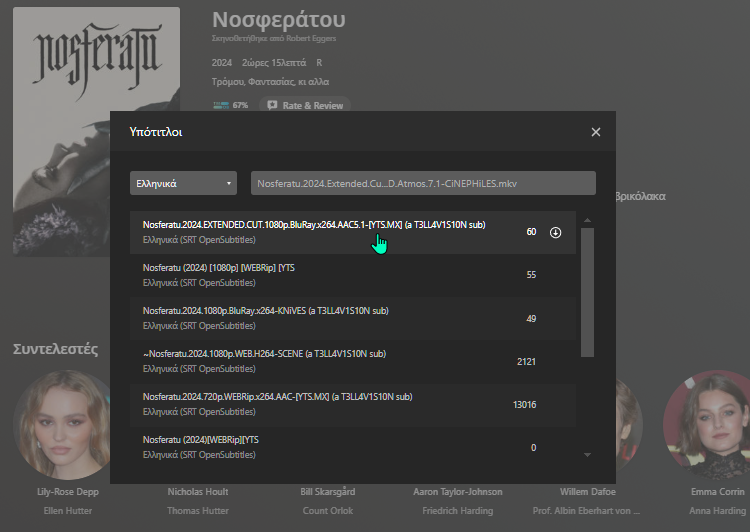
Αυτό ισχύει και αν από το PC ανεβάσουμε τοπικά το σχετικό srt αρχείο που τυχόν κατεβάσαμε από το subs4free ή οπουδήποτε αλλού.
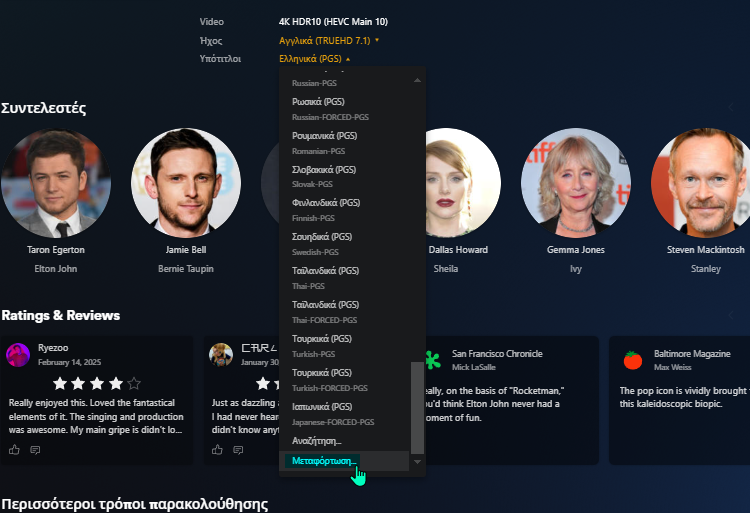
Ο ελληνικός υπότιτλος που ανεβάσαμε από το PC, θα ενσωματωθεί αυτόματα στον player του Plex app στην TV, ο οποίος επιτρέπει και τον χειροκίνητο συγχρονισμό. Το κάτωθι στιγμιότυπο είναι από τον Plex player της Smart TV.
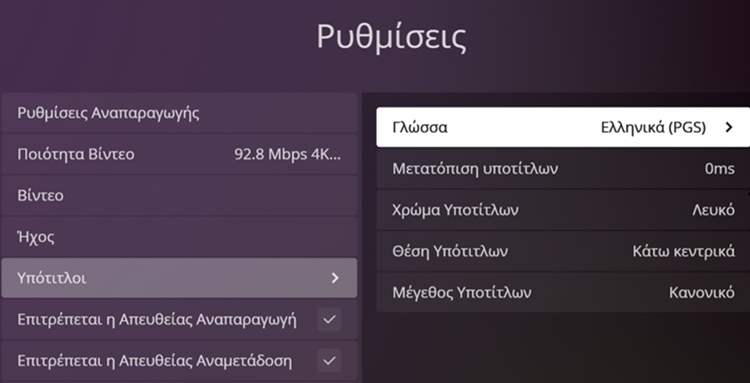
Αυτές οι ενδείξεις εμφανίζονται όταν πατάμε στις τρεις κάθετες τελείες κάτω δεξιά.
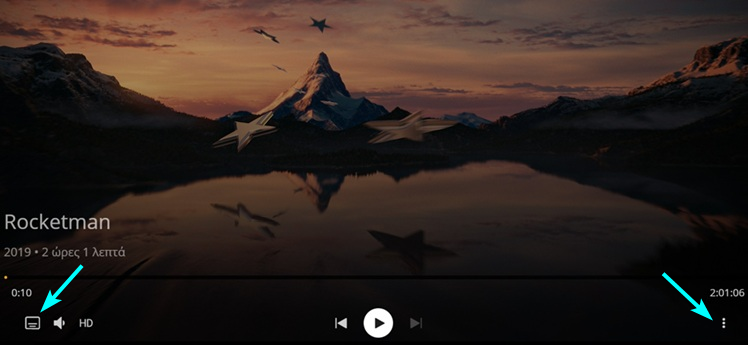
Το εικονίδιο του ήχου δίπλα από αυτό των υποτίτλων στα αριστερά, μας αλλάζει το audio αν τυχόν είναι σε άσχετη γλώσσα οι διάλογοι.
Το HD δίπλα στο audio, μας επιτρέπει να αφήσουμε ως έχει το πρωτότυπο (π.χ. 25Mbps 4Κ), ή να επιλέξουμε χαμηλότερα, (π.χ. 10Mbps 4K ή 8Mbps 1080p), κοκ.
Επιπλέον, το σημαντικότερο είναι ότι προσφέρει αυτόματη μετατροπή των Dolby Vision έργων που πολές φορές μας εμφανίζονται σε μωβ/ματζέντα. Απλά πατάμε στο HD και μετά “Convert Automatically” και μας τα επαναφέρει πλήρως στα σωστά χρώματα.
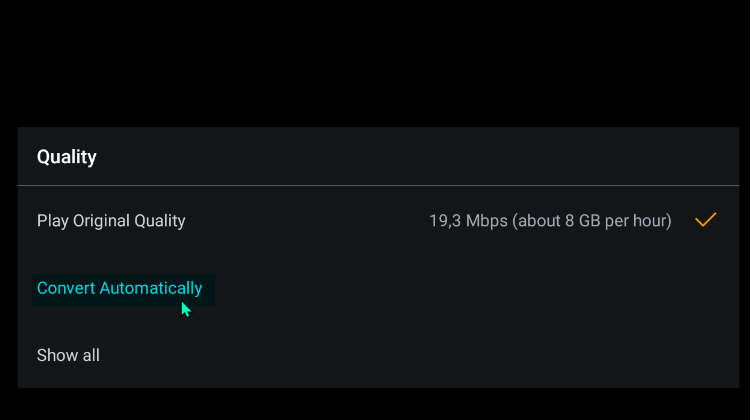
Τέλος, καλό είναι πάντα να θυμόμαστε, ότι γενικά στο streaming ταινών, αν οι υπότιτλοι εμφανίζονται ΜΕΤΑ τους διαλόγους (δηλαδή καθυστερούν), πρέπει να επιλέξουμε μετατόπιση με αρνητική τιμή (π.χ. -2 δευτερόλεπτα ή 2000ms). Αυτό συμβολίζεται με το < στον Plex player της Smart TV.

Αντίθετα, αν εμφανίζονται ΠΡΙΝ τον διάλογο (δηλαδή είναι πρόωροι), πρέπει να τους μετατοπίσουμε θετικά (π.χ. +2 δευτερόλεπτα), πατώντας στο > στον Plex player της Smart TV.
- Μετά από διαλόγους: Αρνητική τιμή (-)
- Πριν τους διαλόγους: Θετική τιμή (+)
Τέλος, σε ό,τι αφορά το streaming των έργων του Plex Debrid στην TV, μην ξεχαστούμε και έχουμε ενεργό και τον Plex player στον browser του PC, γιατί ενδέχεται αν δούμε delay στο audio.
Πώς αξιοποιώ το Plex Debrid στο οικιακό μου δίκτυο
Όπως είναι φυσικό, για να έχουμε το Plex Debrid στο οικιακό μας δίκτυο, και όχι μόνο, το μόνο που απαιτείται είναι η πολύ οικονομική συνδρομή των 2-3 ευρώ στο Real Debrid. Όπως έχουμε περιγράψει άπειρες φορές, μας δίνει όλα τα έργα των ξένων συνδρομητικών υπηρεσιών, και όχι μόνο, σε υψηλότατη ποιότητα εικόνας και ήχου. Ταυτόχρονα, πρόσβαση στο RD WebDAV τοπικά με απεριόριστη χωρητικότητα.
Το Real Debrid προσφέρει τέσσερα οικονομικά πακέτα συνδρομής. Επιπλέον, προσφέρει και τα λεγόμενα Fidelity points, όπου όταν συμπληρώσουμε 1000, παίρνουμε έναν μήνα δωρεάν απεριόριστη χρήση. Αν δεν το έχουμε ήδη, μπορούμε να δούμε αναλυτικά την εύκολη εγγραφή σε αυτόν τον οδηγό μας.
Επιπλέον, οι ταινίες/σειρές που βασίζονται στο RD παρέχουν πρόσβαση σε premium hosters για να υλοποιηθεί το streaming, χωρίς να αποκαλύπτεται η IP μας, συν του ότι δεν υπάρχει τίποτα εγγενώς παράνομο στο RD και είναι ασφαλές.
Φυσικά, με τη συνδυαστική χρήση συμβατού VPΝ με το RD, όπως το NordVPN, που προσθέτει ένα επιπλέον στρώμα κρυπτογράφησης, δεν αποκαλύπτεται ούτε η χρήση debrid.
Μόλις αποκτήσουμε το RD, τα απλά βήματα που ακολουθούν στον Plex, τα κάνουμε μια φορά και τέλος. Μετά, απλά θα ανοίγουμε τη Smart TV, ή εναλλακτικά την Android TV, Apple TV, κονσόλα παιχνιδιών, και αρχίζει το θέαμα.
Βήμα 1: Plex Media Server & Σύνδεση TV
Όλα ξεκινούν από τον Plex server που είναι ο “ιθύνων νους”, ο εγκέφαλος όλων των λειτουργιών που διέπουν τη φιλοσοφία του Plex. Είναι το εργαλείο που μας επιτρέπει να βλέπουμε τα βίντεο και τις ταινίες εύκολα παντού.
Ο Plex media server (PMS) είναι δωρεάν και θα πρέπει πρώτα να ανοίξουμε λογαριασμό εδώ.
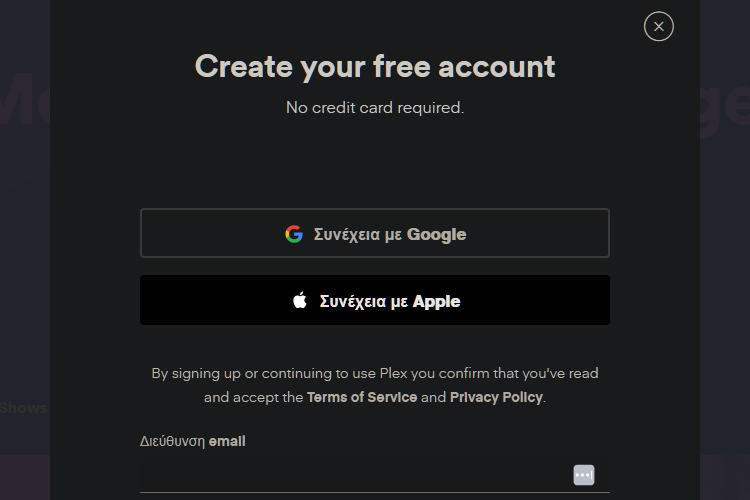
Μετά την εγγραφή, θα μας ζητηθεί να κατεβάσουμε τον server στο υπολογιστή μας. Ο PMS είναι συμβατός με όλα τα λειτουργικά συστήματα, ακόμη και σε NAS και Docker.
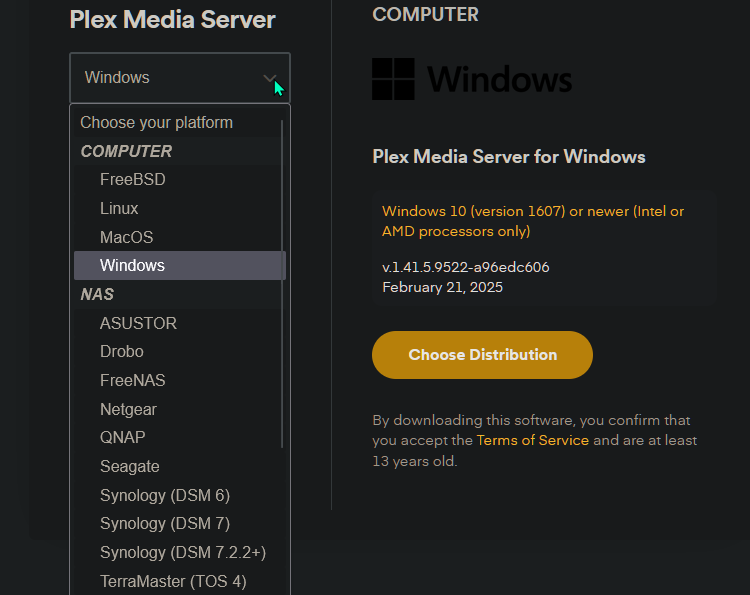
Σε ό,τι αφορά τα Windows όμως, πρέπει οπωσδήποτε να επιλέξουμε την εφαρμογή από το Choose Distribution, και όχι το Windows app. Εξηγούμε τον λόγο στη σχετική ενότητα στο τέλος.
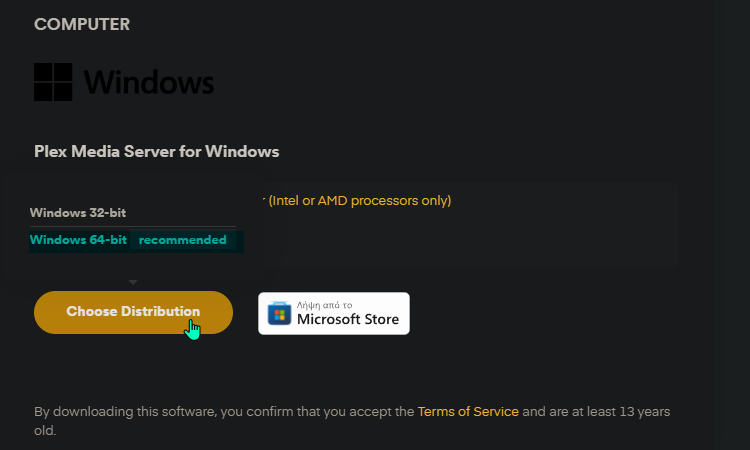
Μόλις εγκαταστήσουμε τον Plex media server θα δούμε το σχετικό εικονίδιο του να τρέχει στη γραμμή εργασιών. Δεν καταναλώνει πόρους και πρέπει πάντα να τον έχουμε εκεί να τρέχει στο παρασκήνιο για να βλέπουμε τα multimedia στο μενού του Plex app.
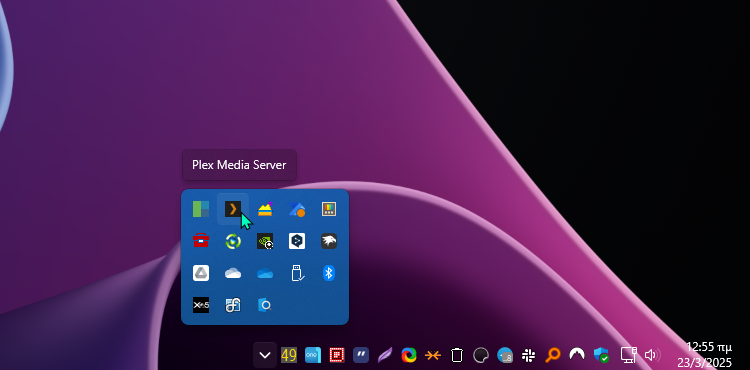
Εν ολίγοις, πρέπει να είναι ενεργό το PC όπου τρέχει ο PMS για να βλέπουμε τις ταινίες στην TV. Επίσης, μερικές φορές ίσως χρειάζεται επανεκκίνηση, δηλαδή να τον κλείνουμε από την γραμμή εργασιών (Exit) και να τον ανοίγουμε ξανά. Αυτό το κάνουμε ιδίως όταν δεν μας αναπαράγονται τα έργα στην TV.
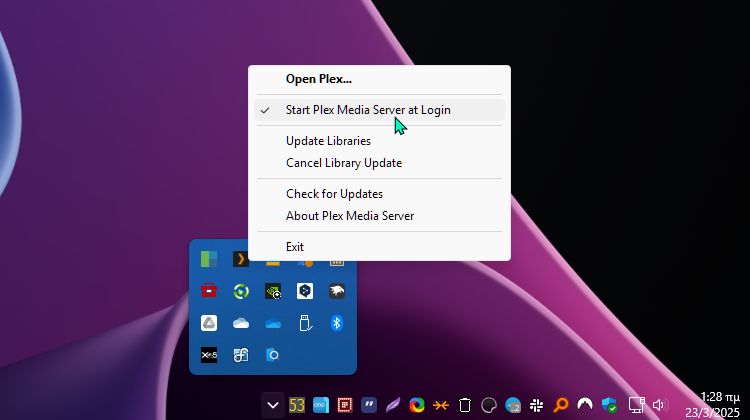
Από εκεί και μετά, μόλις κάνουμε κλικ στο εικονίδιο του θα μας ανοίγει η web εφαρμογή του Plex στον browser για να προσθέσουμε τις βιβλιοθήκες που θέλουμε. Μπορούμε να τη βάλουμε στα αγαπημένα του browser μας ή να την αποθηκεύσουμε ως web app στη γραμμή εργασιών.
Σε ό,τι αφορά το Plex app σε Android TV, Apple TV, Κονσόλες, κλπ μπορούμε να τα κατεβάσουμε από εδώ. Η σελίδα θα μας παραπέμψει στα σχετικά καταστήματα της κάθε συσκευής.
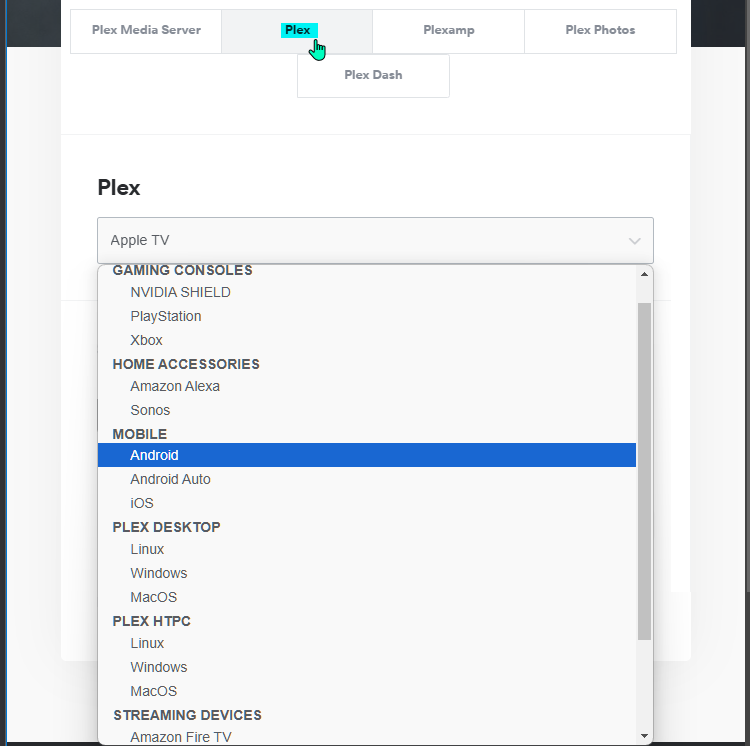
Για τις δύο εναλλακτικές TV είναι τα ακόλουθα:
- Λήψη Plex Andrioid TV – Απευθείας από PC (Εγκατάσταση σε περισσότερες συσκευές )
- Λήψη Plex Apple TV
Tώρα, για να συνδεθεί το Plex app στις Smart TV, Android TV, Apple TV, Κονσόλες, κλπ, θα μας ζητήσει να περάσουμε ένα κωδικό, ή να κάνουμε πιο γρήγορη σύνδεση μέσω Google στην Android TV.
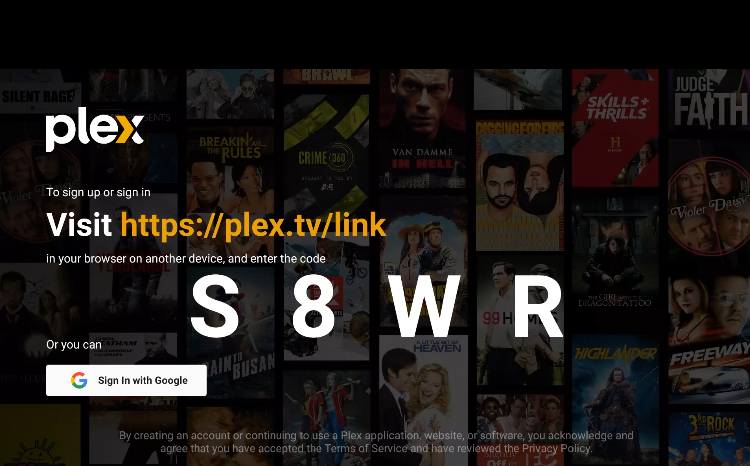
Στη Smart TV πρέπει να βάλουμε απευθείας τον κωδικό σε αυτή τη διεύθυνση στον browser μας πατώντας μετά στο Link: https://www.plex.tv/link/
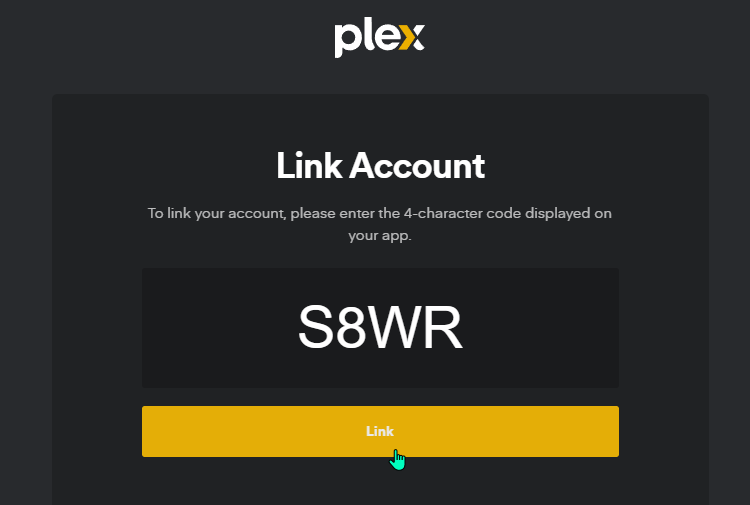
Από εδώ και μετά, θα είναι έτοιμη και η τηλεόραση μας για το Plex Debrid, αφού ολοκληρώσουμε τα επόμενα βήματα.
Βήμα 2: Προσάρτηση RD WebDAV
Το RD WebDAV είναι ένας εύκολος τρόπος να έχουμε πρόσβαση σε όλες τις ταινίες και σειρές με υψηλή ποιότητα εικόνα και ήχου, από οποιαδήποτε συσκευή. Τα αρχεία παραμένουν στους file hosters, και το RD απλά μας δίνει μόνιμη πρόσβαση σε αυτά μέσα από το πρωτόκολλο WebDAV.
Έτσι, για να συνδέσουμε το Plex με το Real Debrid πρέπει να χαρτογραφήσουμε το RD WebDAV σαν τοπική μονάδα (π.χ. Z: drive στα Windows). Τα Windows μας επιτρέπουν να το κάνουμε αυτό αλλά απαιτούνται πολλά βήματα.
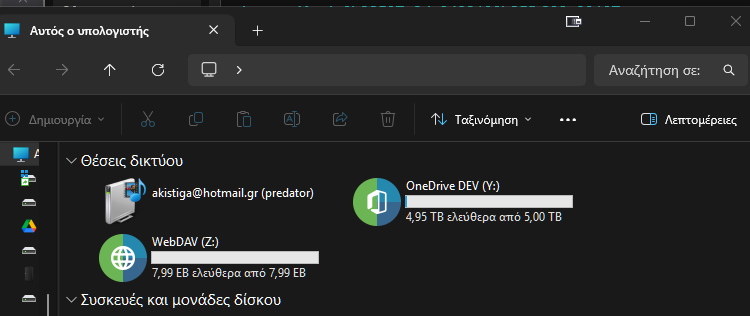
Ως εκ τούτου, είναι καλύτερα να χρησιμοποιήσουμε μια μικρή εφαρμογή που μας το κάνει σχεδόν αυτόματα. Πρόκειται για το RaiDrive που το κατεβάζουμε από εδώ.
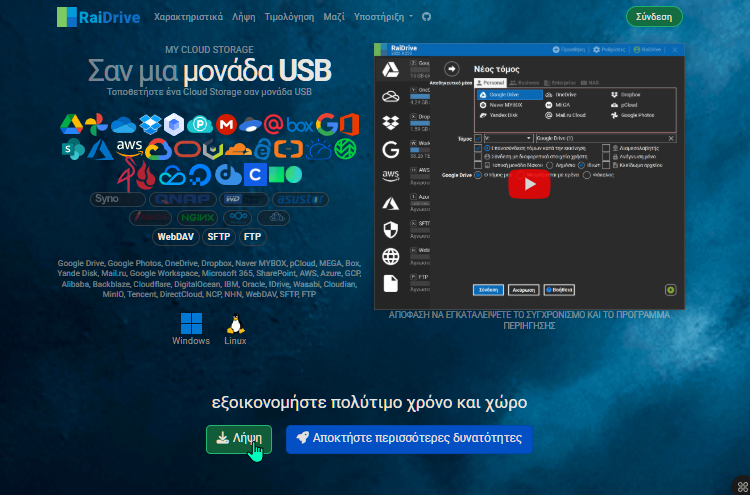
Μόλις εγκατασταθεί το RaiDrive, πρέπει να το ανοίξουμε και στη συνέχεια να προσθέσουμε το WebDAV. Απλά ακολουθούμε τα τρία εύκολα βήματα που βλέπουμε στο κάτωθι στιγμιότυπο.
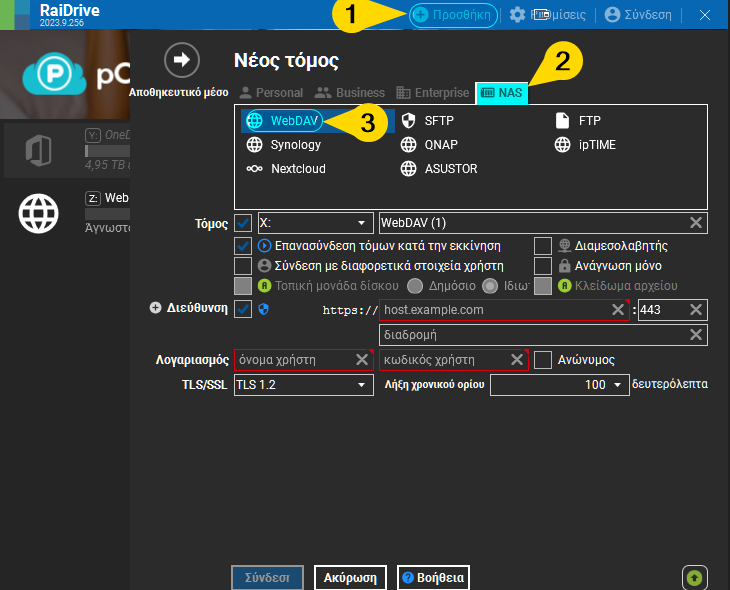
Στη συνέχεια πρέπει να συμπληρώσουμε τα πεδία που μας υποδεικνύει με κόκκινο χρώμα. Αυτά τα στοιχεία τα βρίσκουμε μέσα από το My Account στη σελίδα του Real Debrid. Φυσικά, πρέπει πρώτα εκεί να κάνουμε login.
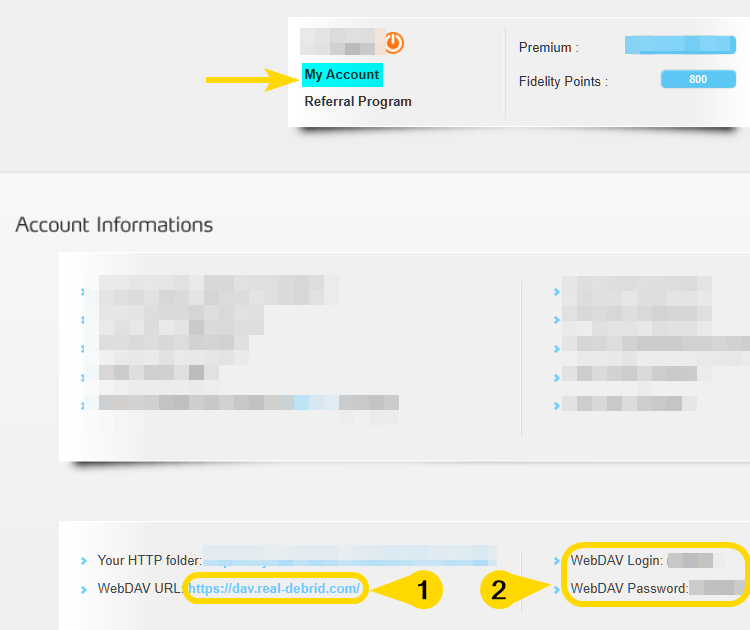
Αφού αντιγράψουμε το URL, username και password, τα επικολλούμε στα σχετικά πεδία. Πιο συγκεκριμένα, στο πεδίο “https://” βάζουμε μόνο το dav.real-debrid.com (χωρίς κάθετους αρχή-τέλος) και το 443 δίπλα στη θύρα. Από κάτω στο πεδίο του λογαριασμού, βάζουμε στο (2) το username, και δίπλα (3) τον κωδικό.
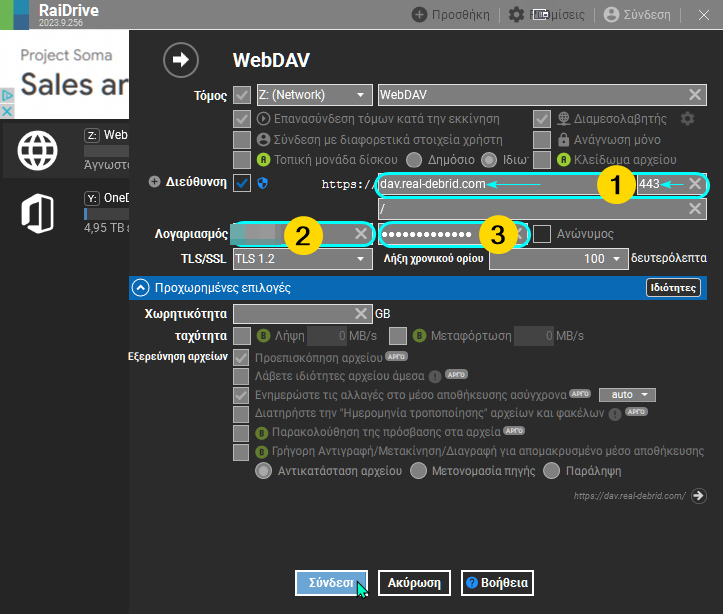
Τέλος, πατάμε στη Σύνδεση-Εντάξει στο κάτω τμήμα και θα δούμε το WebDAV να έχει ενσωματωθεί στον υπολογιστή μας. Μόλις το πατήσουμε για να μας ανοίξει, θα βλέπουμε δύο φακέλους links και torrents.
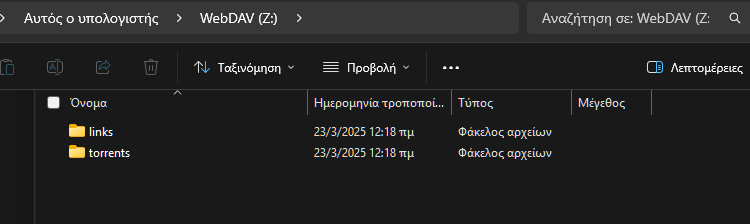
Αν τους ανοίξουμε, είναι πιθανό να δούμε εκατοντάδες RD torrents αν χρησιμοποιούμε το Real Debrid αρκετό καιρό. Όλα αναπαράγονται και με δεξί κλικ από όλους τους players όπως Kodi, VLC, κλπ, που έχουμε εγκαταστήσει στο PC.
Πολύ καλό είναι αυτό, καθώς μας δίνει μια γρήγορη εναλλακτική τοπικά στον υπολογιστή μας. Ωστόσο, με το Plex Debrid το πράγμα γίνεται πολύ καλύτερο για όλες τις συσκευές μας
Αφήνουμε λοιπόν αυτούς τους φακέλους για λίγο στην ησυχία τους, και πάμε να κάνουμε το προτελευταίο βήμα, που αφορά αποκλειστικά την προσθήκη του φακέλου torrents στο Plex.
Βήμα 3: Προσθήκη φακέλων torrents
Μόλις ανοίξει η καρτέλα του server στον browser, η πρώτη σημαντική κίνηση είναι να πατήσουμε στο Περισσότερα > …
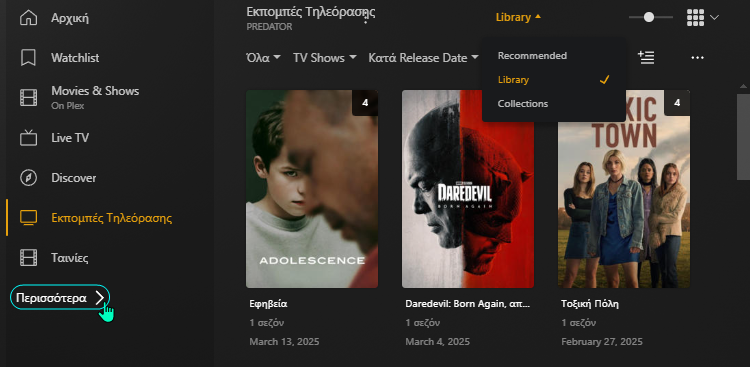
…και μετά πάνω στο (+) δίπλα από το όνομα του υπολογιστή μας για να κάνουμε την προσθήκη βιβλιοθήκης.
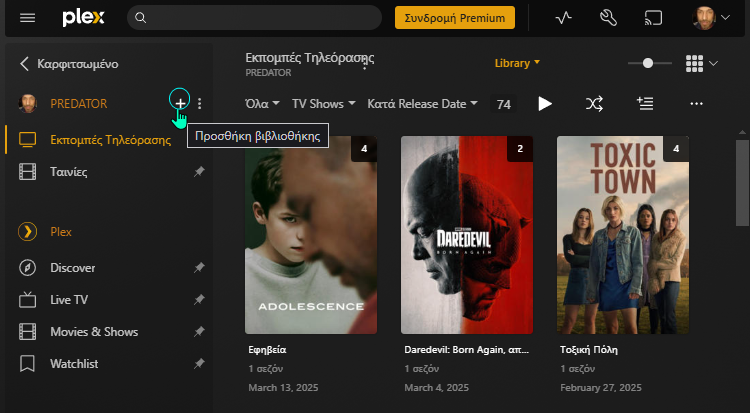
Θα δούμε ότι θα εμφανιστούν οι πέντε συνηθέστερες κατηγορίες για την ταξινόμηση των media. Πατώντας στο “Ταινίες”…
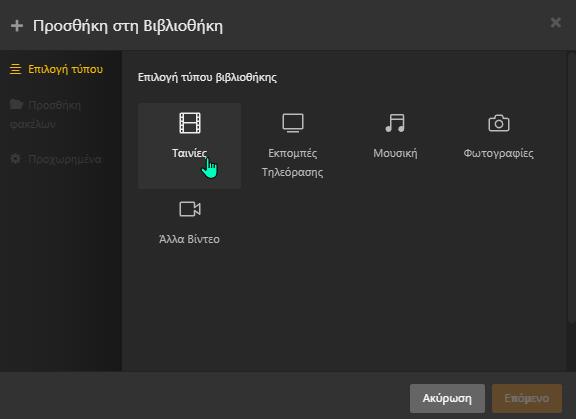
…μετονομάζουμε σε “Ταινίες RD” ή όπως αλλιώς θέλουμε αυτήν την κατηγορία, και πατάμε “Επόμενο”.
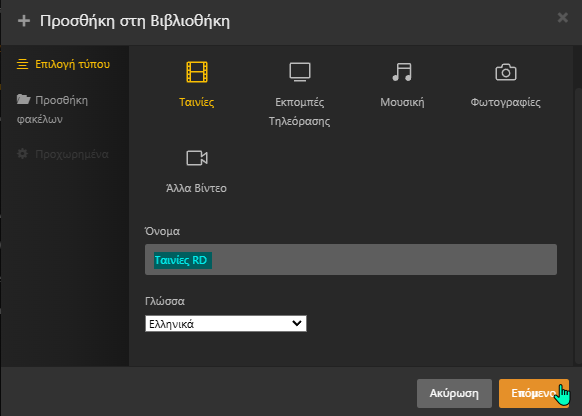
Για να εμφανίζονται πάντα οι ταινίες που θα μας συγχρονίζει το Real Debrid, πατάμε πάνω στο “Αναζήτηση Για Φακέλους Αρχείων” για να μεταφερθούμε στους φακέλους του WebDAV.
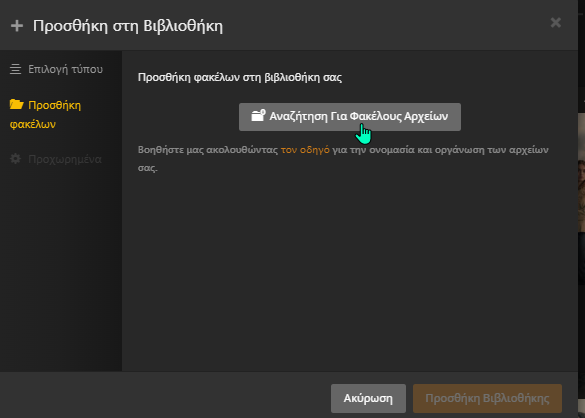
Αφού εντοπίσουμε το γράμμα που αντιστοιχεί στη μονάδα του WebDAV πατάμε μια φορά μόνο στον φάκελο “torrents” και μετά διαδοχικά “Προσθήκη > Προσθήκη Βιβλιοθήκης“.

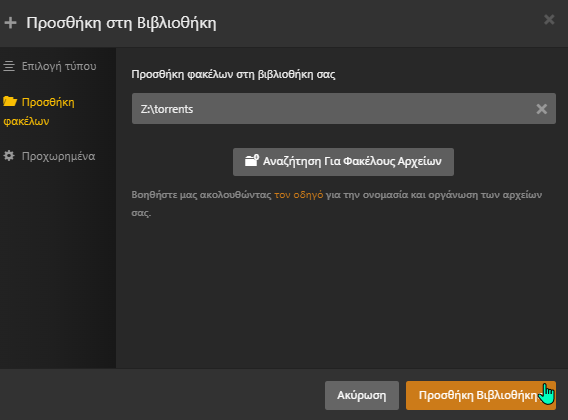
Ο Plex media server θα κάνει την προσθήκη στο παρασκήνιο, και θα δούμε “ο φάκελος “Ταινίες RD” ενημερώνεται”, όπου απλά περιμένουμε λίγο.
Το Plex θα διαχωρίζει αυτόματα τις ταινίες από τις σειρές. Αυτό σημαίνει ότι για να δούμε και τις σειρές πρέπει να κάνουμε την ίδια ακριβώς διαδικασία και με τις Εκπομπές Τηλεόρασης.
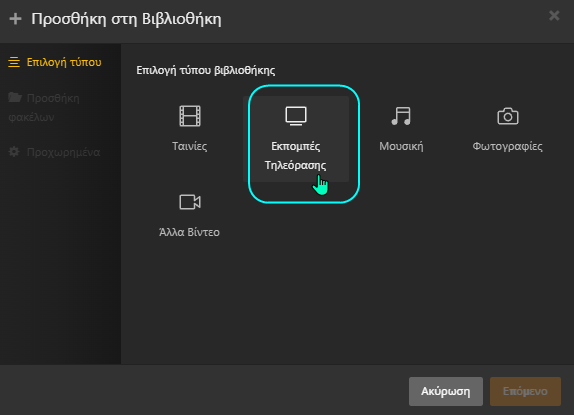
Τώρα, είτε είχαμε ήδη torrents στο RD Cloud και έχουν εμφανιστεί τα πόστερ των έργων, είτε όχι, φεύγουμε για λίγο από το Plex για να δούμε πώς θα προσθέτουμε φρέσκο περιεχόμενο στην Debrid βιβλιοθήκη μας.
Και εδώ ακριβώς είναι που μπαίνει στο παιχνίδι ο Debrid media manager (DMM) ανοικτού κώδικα που έχουμε περιγράψει σε πρόσφατο οδηγό. Ένα από τα καλύτερα του είναι ότι μας προσθέτει στον οικιακό μας δίσκο WebDAV που συγχρονίζεται με το Plex, όλες τις RD ταινίες και σειρές που μας ενδιαφέρουν.
Μας βοηθά, είτε να επιλέξουμε μερικά καλά έργα που θέλουμε να δούμε το βράδυ για να μας περιμένουν έτοιμα στην debrid βιβλιοθήκη μας στο Plex και άρα στην TV, είτε να κάνουμε μαζικές προσθήκες και να δημιουργούμε συλλογές για να τις βλέπουμε όποτε θέλουμε. Με τον DMM dεν χρειάζεται να πηγαίνουμε σε κανένα άλλο σχετικό site ταινιών, τα κάνουμε όλα με αυτόν.
Πρόκειται για online εργαλείο στον browser, και μπορούμε να τον χρησιμοποιούμε τόσο από το PC στο σπίτι, όσο και από το κινητό στο καφέ, στο μέσο μεταφοράς, κοκ. Έτσι, εμείς θα δείξουμε την απλή διαδικασία στο κινητό που είναι ακριβώς η ίδια και στον browser του PC.
Βήμα 4: Προσθήκη RD ταινιών/σειρών
Αρχικά, ανοίγουμε τη σελίδα του DMM στο κινητό, πατώντας εδώ. Κατόπιν, για ευκολία ορίζουμε να μας ανοίγει ως app στο κινητό (Προσθήκη στην αρχική οθόνη – Εγκατάσταση)
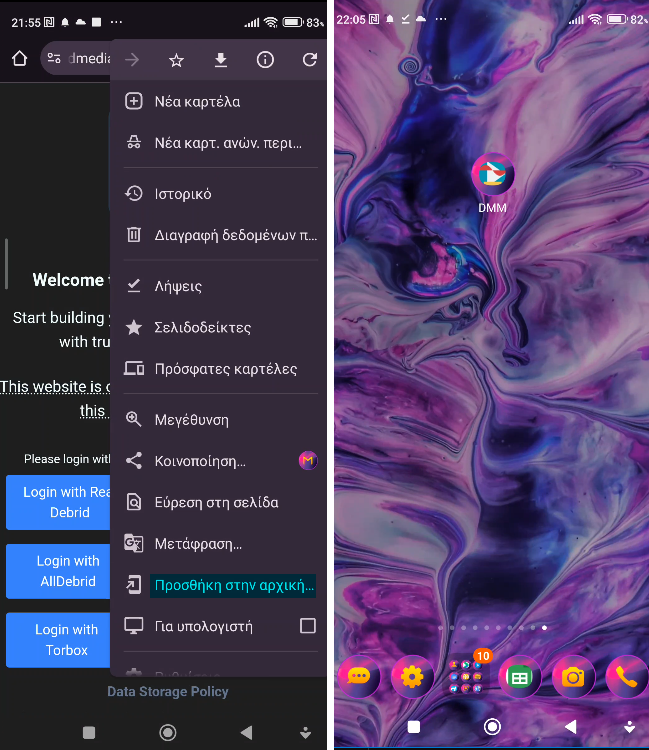
Στη συνέχεια, συνδεόμαστε στον λογαριασμό μας Real-Debrid, πατώντας στο σχετικό Login και μετά στο Authorize.
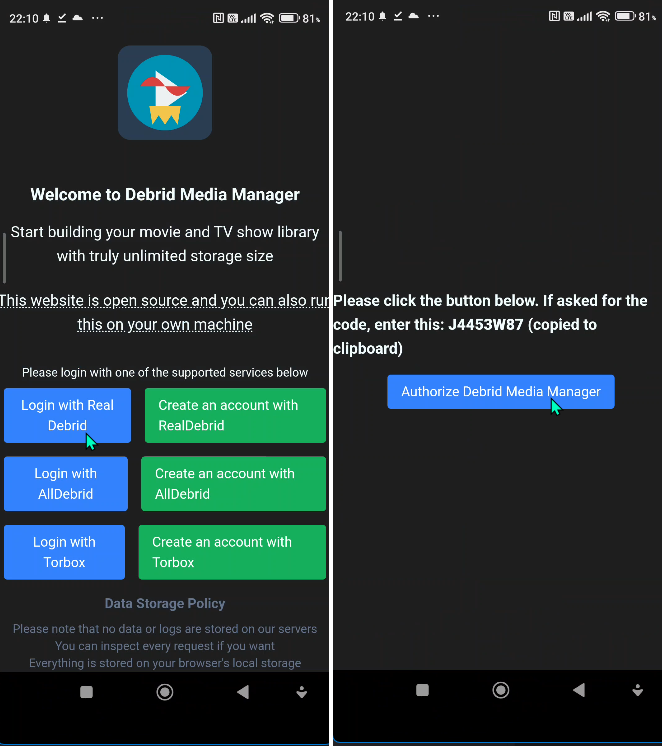
Αν μας εμφανιστεί μια σελίδα του RD απλά βάζουμε το όνομα της συσκευής μας ή κάτι σχετικό και πάμε πίσω μέχρι να εμφανιστεί η σελίδα του DMM.
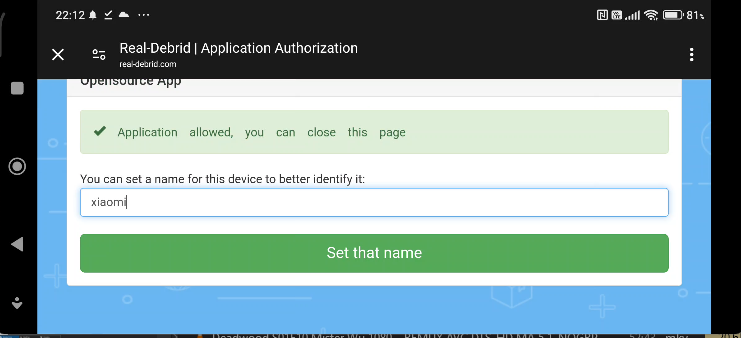
Κατόπιν, αρχίζει το πολύ ενδιαφέρον παιχνίδι με αυτό το εξαιρετικό online εργαλείο. Απλά αρχίζουμε να προσθέτουμε στον οικιακό μας δίσκο WebDAV που συγχρονίζεται με το Plex, όλες τις RD ταινίες και σειρές που μας ενδιαφέρουν.
Φυσικά, αυτά μπορούμε να το κάνουμε σταδιακά, αλλά αν έχουμε λίστες Trakt, πατάμε στο Trakt login και όλα γίνονται πολύ πιο γρήγορα.
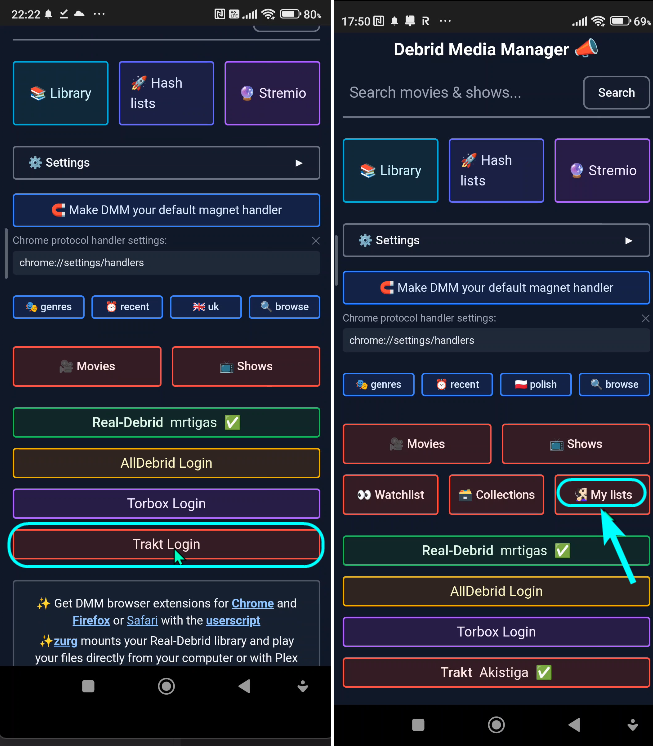
Έτσι, αφού συνδέσαμε τον DMM με τον RD λογαριασμό μας, απλά εντοπίζουμε το έργο που θέλουμε, είτε από την αναζήτηση, είτε από τις διάφορες λίστες που εμφανίζονται. Ακριβώς όπως θα κάναμε με το Trakt και με όλα τα άλλα σχετικά μέσα ταινιών.
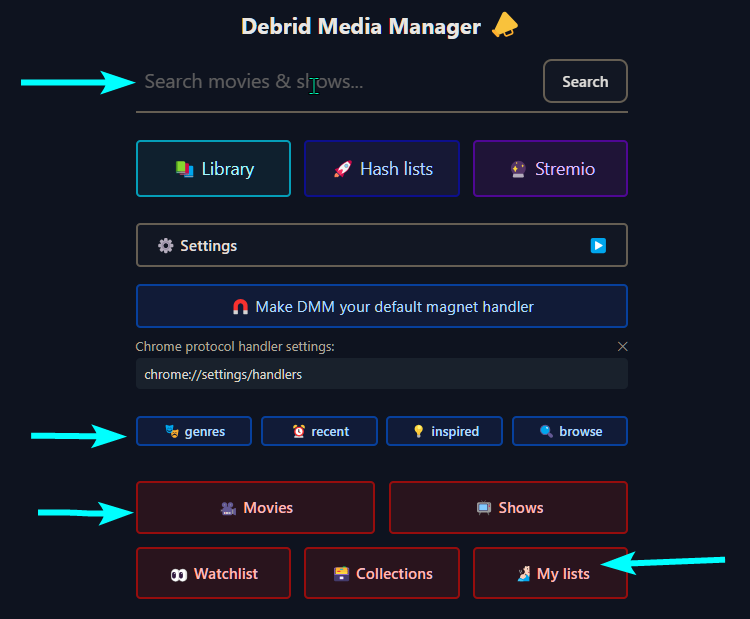

Μόλις βρούμε την ταινία ή σειρά που θέλουμε, πατάμε σε κάποιο από τα “Instant RD” που θα παρατηρούμε.
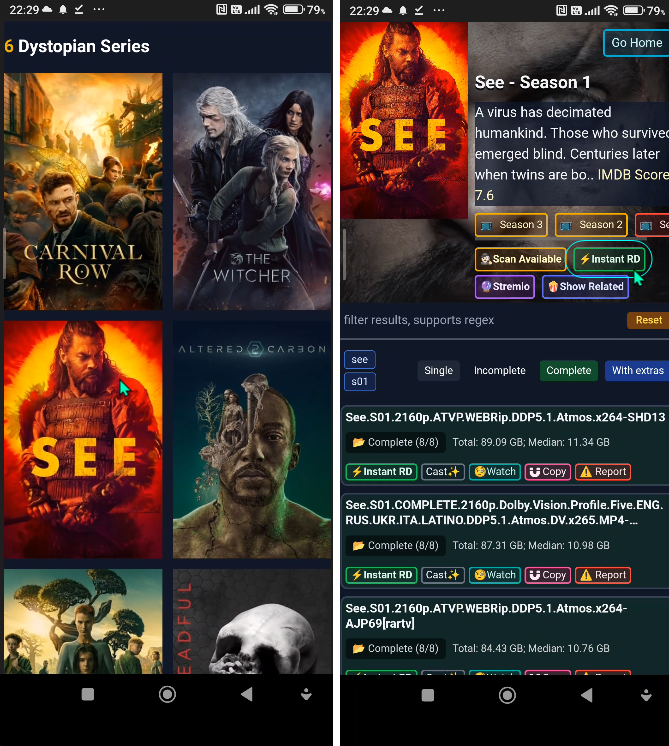
Σε πολύ σύντομο χρονικό διάστημα, τα έργα που επιλέγουμε με αυτόν τον τρόπο, θα μπουν στους φακέλους του WebDAV στο PC, όπερ σημαίνει ότι έχουν προστεθεί και στη βιβλιοθήκη του Plex, και με τα πόστερ τους στην TV και σε όλες τις συσκευές μας.
Αν για κάποιο λόγο δεν τα δούμε μέσα στην βιβλιοθήκη ταινιών/σειρών που δημιουργήσαμε, τότε από τον Plex media server στον browser του PC, πατάμε στις τρεις τελείες που αντιστοιχούν στις Ταινίες RD ή όπως τις έχουμε ονομάσει. Μετά, στο Αναζήτηση Αρχείων Βιβλιοθήκης.
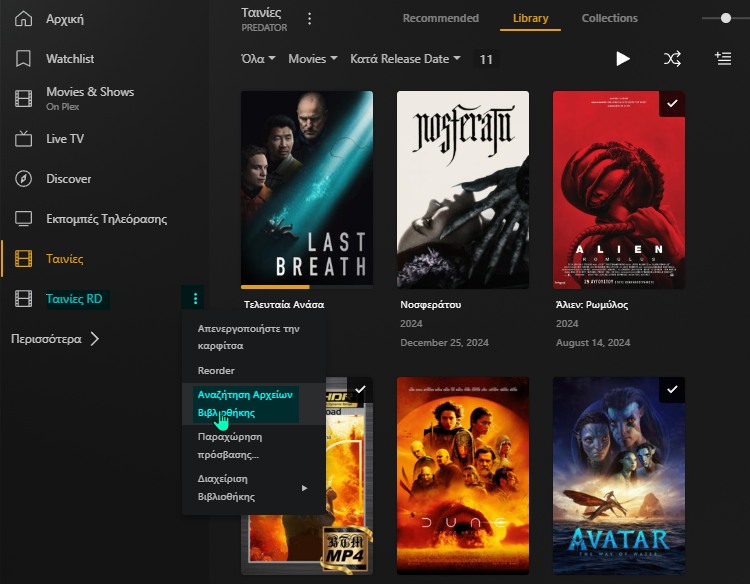
Εναλλακτικά, από τη γραμμή εργασιών πατάμε στο Update Libraries, όπου ο συγχρονισμός ενδέχεται να πάρει λίγο περισσότερο χρόνο. Από εκεί και μετά, τα έργα θα εμφανίζονται στο Plex app της Smart TV και σε όλες τις άλλες συσκευές μας.
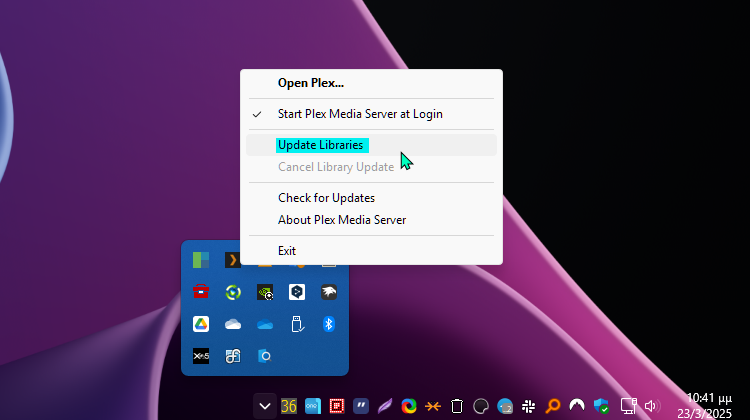
Αν θέλουμε να γίνονται αυτόματα οι προσθήκες στο Plex, αυτές δηλαδή που κάνουμε με το Instant RD στον DMM, τότε πρέπει να το ορίσουμε στον PMS.
Πατάμε στο εικονίδιο των ρυθμίσεων του PMS πάνω δεξιά…
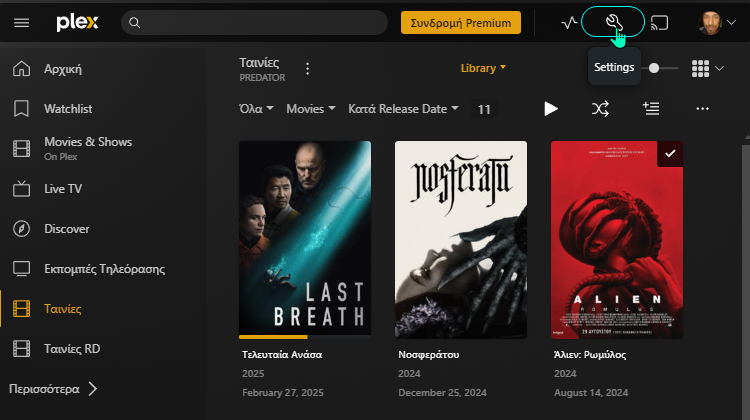
…και μετά κάνουμε κλικ στο Βιβλιοθήκη και επιλέγουμε το σχετικό πλαίσιο που παρατηρούμε στο κάτωθι στιγμιότυπο. Κατόπιν στο πορτοκαλί Αποθήκευση Αλλαγών που θα δούμε στο κάτω τμήμα της καρτέλας.
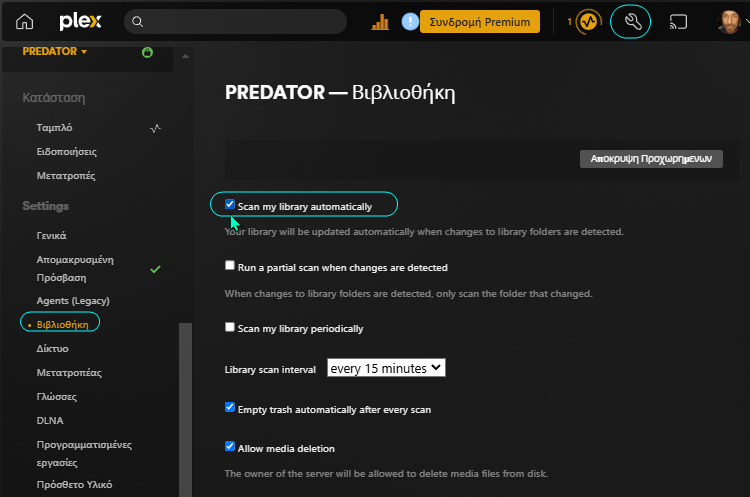
Από εδώ και μετά, όσο θα προσθέτουμε έργα με το Instant RD στον DMM, τόσο θα αυξάνεται το περιεχόμενο των συλλογών μας στο Plex Debrid, για να βλέπουμε τα έργα όταν το επιθυμούμε στη Smart TV, Android TV, Apple TV, κλπ.
Τώρα αν θέλουμε ακόμη περισσότερα κόλπα, όπως αποφυγή ρωσικών ή άσχετων audio, επιλογές επεισοδίων και υποτίτλων, διαγραφές torrent, κλπ, αρκεί να διαβάσουμε την επόμενη προαιρετική ενότητα.
Προαιρετικό βήμα: Έξυπνη χρήση DMM στο Plex Debrid
Ο DMM λειτουργεί και για το Kodi και Stremio, αλλά στο Plex Debrid ξεδιπλώνει όλες τις δυνατότητες που έχει το RD. Είναι γεγονός άλλωστε, ότι οι περισσότεροι χρήστες που έχουν λογαριασμό Real Debrid ενδέχεται να μην το αξιοποιούν στο έπακρο, παρότι πληρώνουν συνδρομή.
Έτσι, εφόσον μας ενδιαφέρουν οι ταινίες και σειρές με πολύ υψηλή ποιότητα εικόνας και ήχου στη Smart TV και σε όλες τις συσκευές μας, καλό είναι να ξεκινήσουμε να αξιοποιούμε πιο συχνά τον DMM. Είναι εύκολος και ίσως εκπλαγούμε με αυτά που θα μας κάνει στις τηλεοράσεις μας, και όχι μόνο.
Για παράδειγμα, όλοι μας όταν θέλουμε να δούμε cinema στο σπίτι κάνουμε συνήθως μια μικρή προεργασία. Είτε ψάχνουμε ποια έργα αξίζουν να δούμε, ή τα βάζουμε στη λίστα μας στο Trakt, κλπ.
Μπορούμε λοιπόν, να τα κάνουμε όλα αυτά απευθείας μέσα από τη σελίδα του DMM. Επιπλέον, αν επισκεπτόμαστε συχνά το Trakt ή το IMDb, προσθέτουμε και την επέκταση που διαθέτει για τον Chrome, Brave, κλπ, από εδώ, για να ενσωματωθεί μόνιμα σε αυτές τις δύο υπηρεσίες ταινιών.
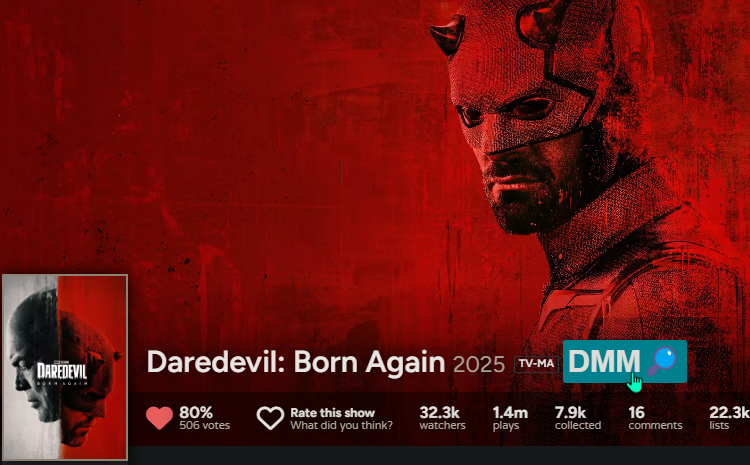
Πατώντας στο εικονίδιο της επέκτασης DMM, θα μας ανοίξει η σελίδα του Debrid Media Manager. Εφόσον έχουμε συνδεθεί με τον RD λογαριασμό μας, θα έχουμε άμεση πρόσβαση σε χιλίαδες RD τανίες/σειρές.
Αποκλεισμός ρωσικών ή άσχετων audio
Ωστόσο, είτε πρόκειται για ταινία, είτε για σειρά, καλό είναι να μην πατάμε απευθείας στο κεντρικό “Instant RD”, που είναι πάνω στην κορυφή δίπλα στον τίτλο. Πρέπει να προτιμάμε κάποιο από αυτά που θα βλέπουμε παρακάτω.
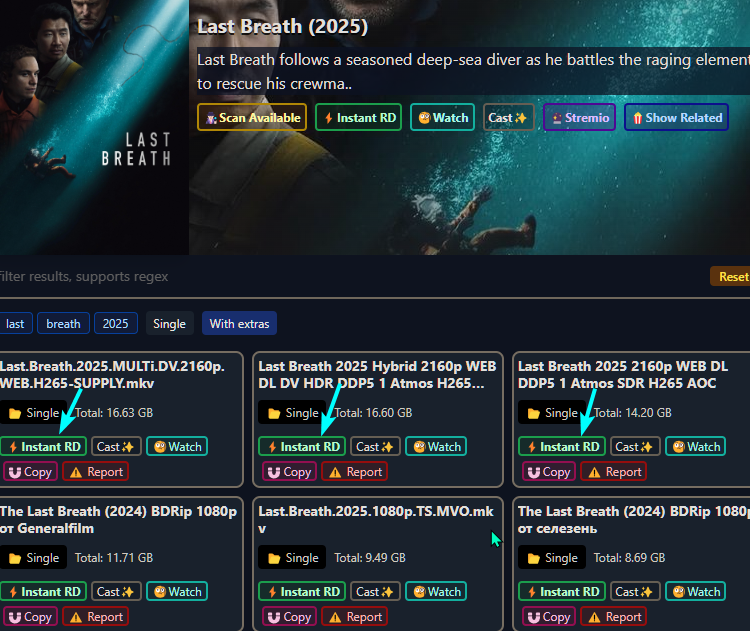
Πριν πατήσουμε σε κάποιο από αυτα τα Instant RD, καλό είναι πρώτα να κάνουμε κλικ στον φάκελο που θα βλέπουμε (Single ή Complete). Αυτό θα μας βοηθήσει να εντοπίσουμε έργα με ρωσικό ή άσχετο audio, ώστε να πάμε σε άλλο Instant RD.
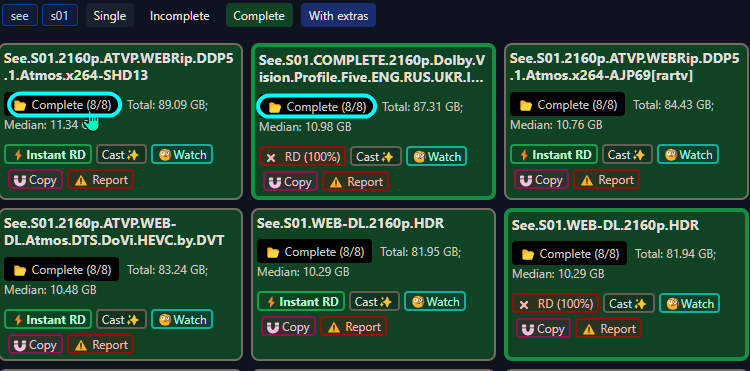
Επιπλέον, θα μας βοηθήσει να δούμε και αν υπάρχουν και ενσωματωμένοι ελληνικοί υπότιτλοι, για να γίνονται όλα λίγο πιο γρήγορα στην αναπαραγωγή.
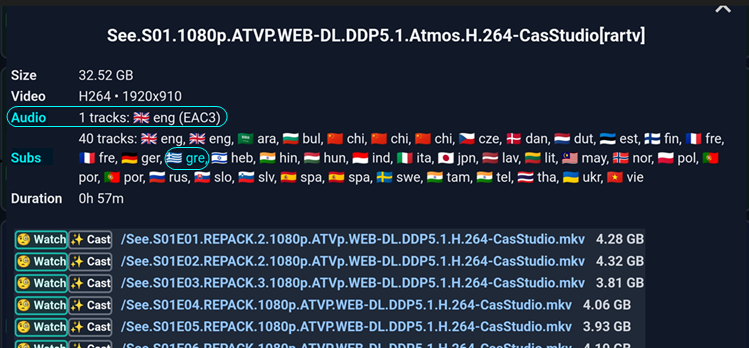
Εναλλακτικά, μπορούμε να ελέγχουμε ευθύς εξαρχής για RD torrents από YTS, που είναι συνήθως στη γλώσσα του έργου. Επιπλέον, αν δεν έχουμε ισχυρή σύνδεση στο internet, καλό είναι να αποφεύγουμε τα torrent με τεράστιο όγκο.
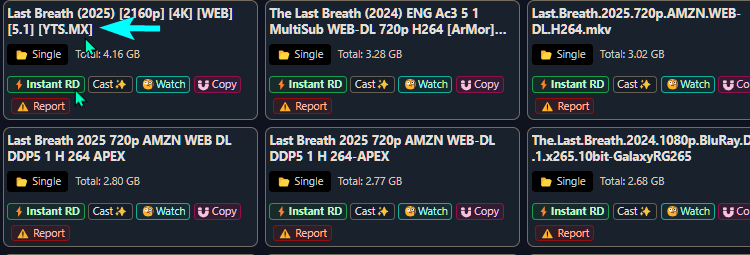
Επίσης, καλό είναι από την ενότητα των ρυθμίσεων, να τσεκάρουμε να μας εμφανίζονται μόνο Trusted torrents.
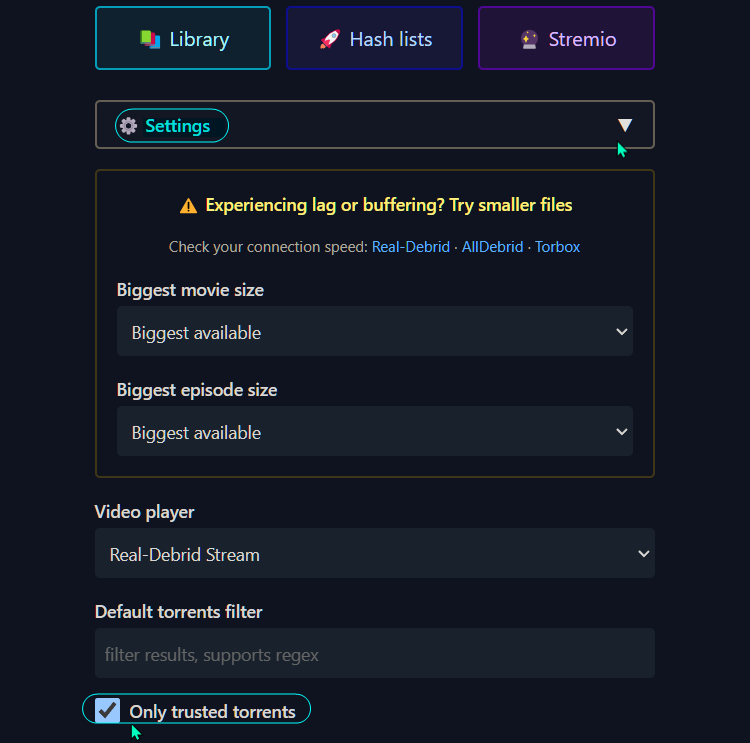
Τώρα, αν θέλουμε να διαγράφουμε torrents από την Debrid βιβλιοθήκη μας στο Plex, και όχι μόνο, αυτό θα μας το κάνει αποκλειστικά το Library του DMM
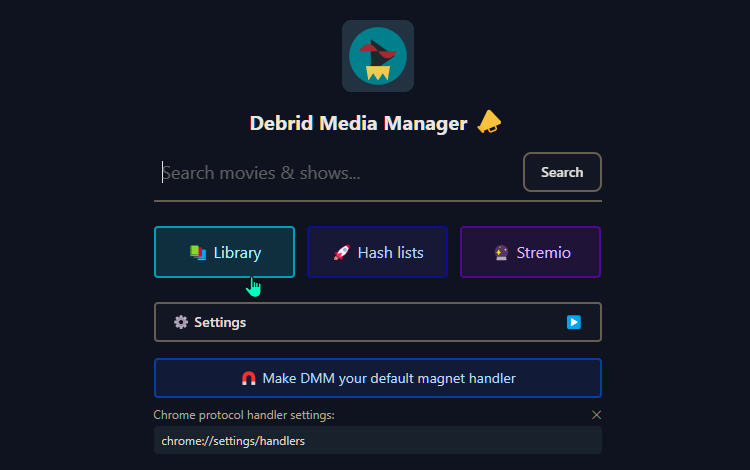
Σε αυτή την ενότητα θα βλέπουμε τι έχει προστεθεί στο RD cloud και στον WebDAV δίσκο μας στο PC, και επομένως και στην Debrid βιβλιοθήκη μας στο Plex.
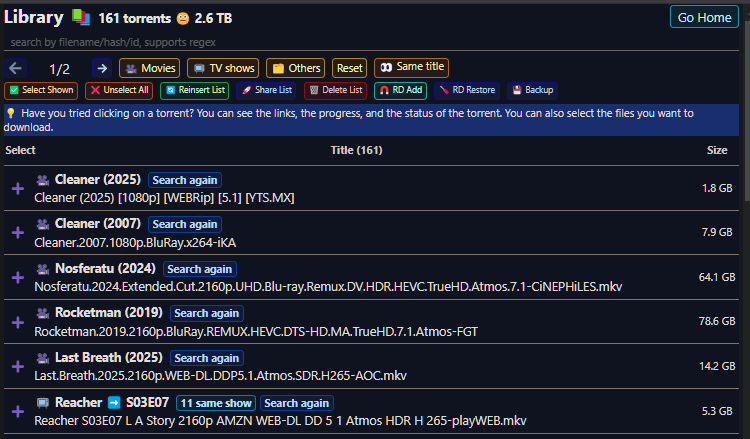
Από εδώ μπορούμε να διαγράφουμε όσα RD torrent δεν θέλουμε να είναι στη συλλογή μας. Είτε μεμονωμένα, είτε μαζικά. Αυτό θα μας φανεί χρήσιμο καθώς τις διαγραφές δεν μπορούμε να τι κάνουμε μέσα από τον WebDAV δίσκο, ούτε μέσα από το Plex.
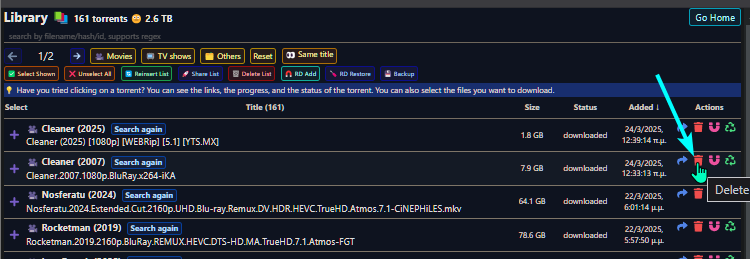
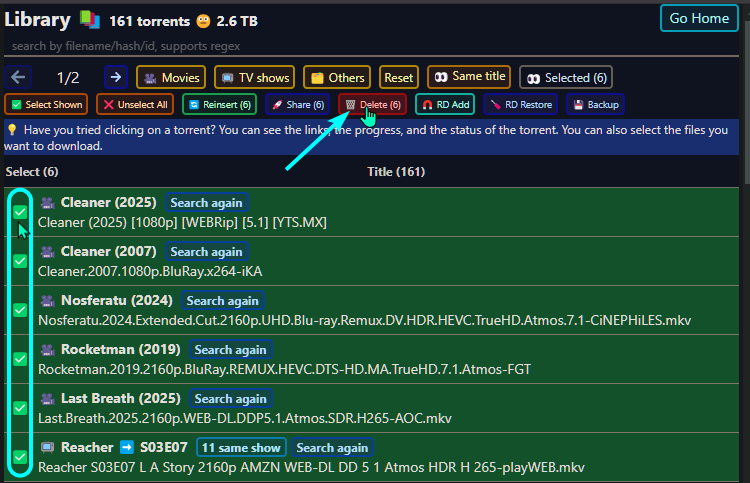
Τώρα, αν έχουμε ήδη πολλά multimedia αρχεία στους δύο φακέλους links και torrents του WebDAV, δηλαδή ταινίες και σειρές που δεν τις θέλουμε άλλο, και αυτό έχει προκαλέσει μια ακαταστασία στην Debrid βιβλιοθήκη μας με πολλά πόστερ κλπ, μπορούμε να κάνουμε μια φρέσκια αρχή μέσω του DMM.
Αρχικά, πατάμε στο Backup για να αποθηκεύσουμε όλα αυτά τα link των torrents που μας εμφανίζονται μέσα σε αυτή τη σελίδα Library του DMM, και κατ΄ επέκταση στον WebDAV δίσκο μας στο PC.

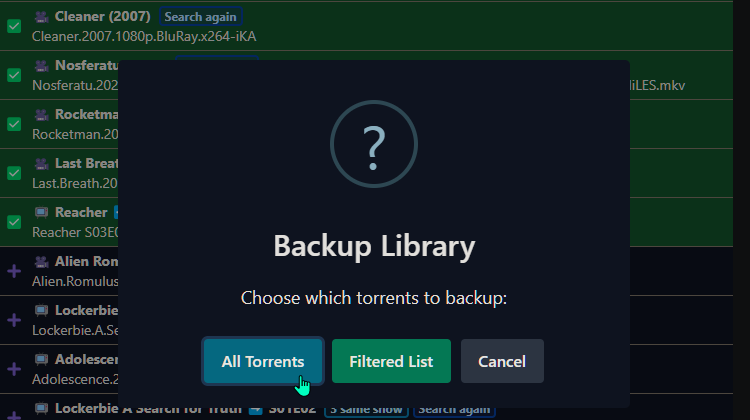
Κατόπιν, θα δημιουργηθεί ένα αρχείο .dmm το οποίο το αποθηκεύουμε σε ένα ασφαλές μέρος.
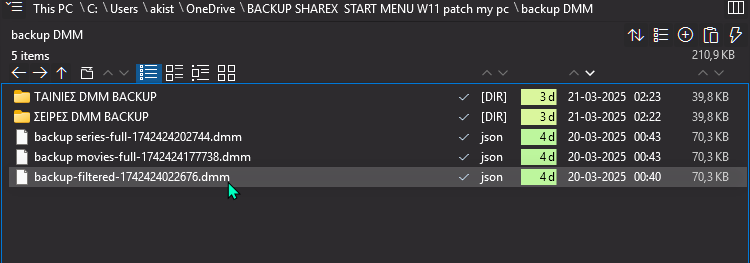
Στη συνέχεια, προχωράμε στη μαζική διαγραφή των torrents, επιλέγοντας τα όλα με το Select Shown, και πατώντας μετά στο Delete.
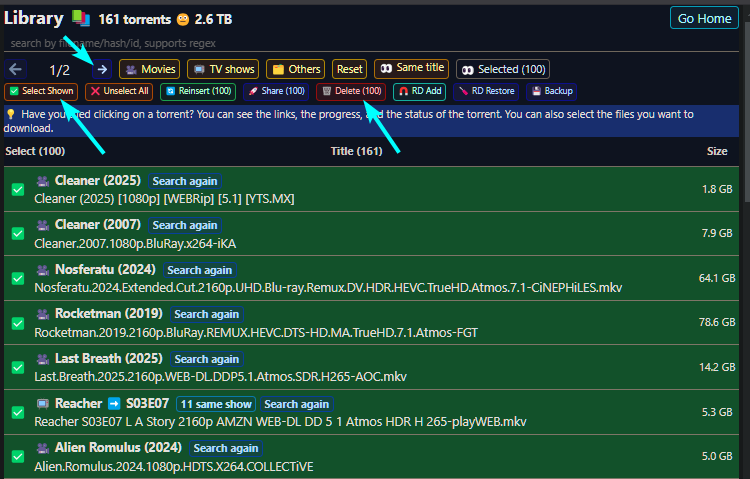
Πρέπει να θυμόμαστε πώς μόλις πατήσουμε στο Delete, αυτό σημαίνει ότι θα διαγραφούν τα πάντα και από την Debrid βιβλιοθήκη μας στο Plex, δεν θα υπάρχει κανένα έργο και πόστερ ταινιών πουθενά. Αλλά είπαμε, αυτό είναι φρέσκια αρχή για να αρχίσουμε να προσθέτουμε μόνο νέο περιεχόμενο που θέλουμε να δούμε.
Πάντως, σε περίπτωση που θέλουμε να επαναφέρουμε ξανά όλες αυτές τις λίστες των torrent που διαγράψαμε, πατάμε στο Restore και επιλέγουμε αυτό το αρχείο .dmm που αποθηκεύσαμε.
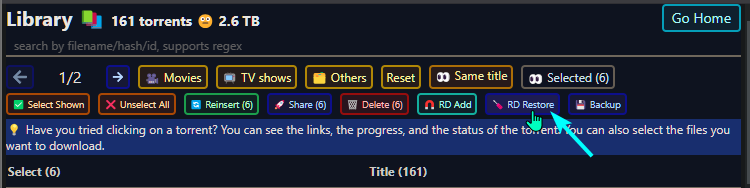
Εναλλακτικά, μπορούμε να προτιμήσουμε μόνο την επιλεκτική διαγραφή torrent στον DMM. Αν επιλέξουμε το Same Title και το Same Hash, αυτό θα μας βοηθήσει να διαγράψουμε μονομιάς τα διπλότυπα.
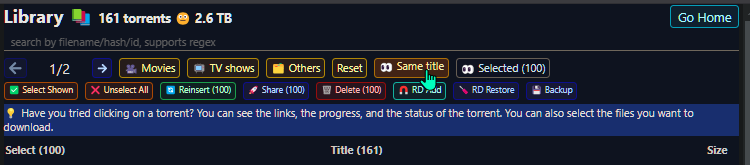
Η πρόταση μας εδώ, είναι πρώτα να βάλουμε μόνιμα σε προσωπικές μας συλλογές στο Plex, πολλά από αυτά τα έργα που μας άρεσαν, αν θέλουμε να τα ξαναδούμε στο μέλλον. Αυτό το κάνουμε από το Library του Plex.
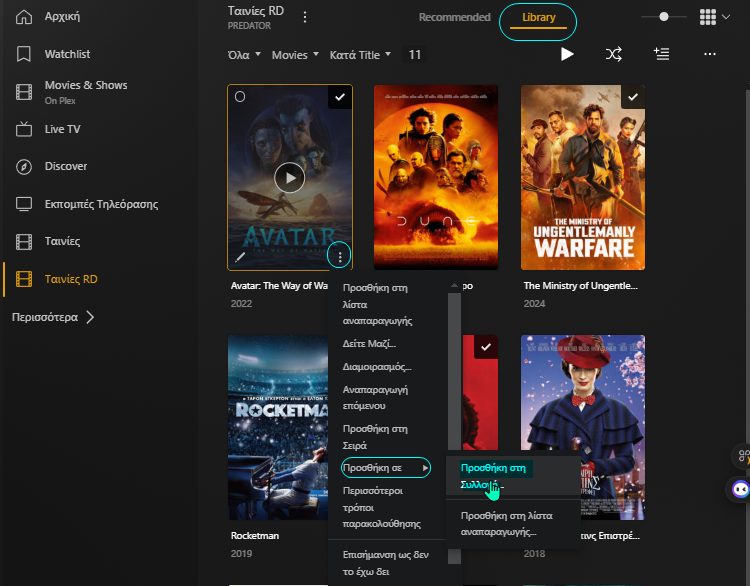
Θα δημιουργηθεί μια ενότητα Collections δίπλα από το Library. Όπως είναι φυσικό, δεν πρέπει να διαγράψουμε αυτά τα συγκεκριμένα torrents από τον DMM.
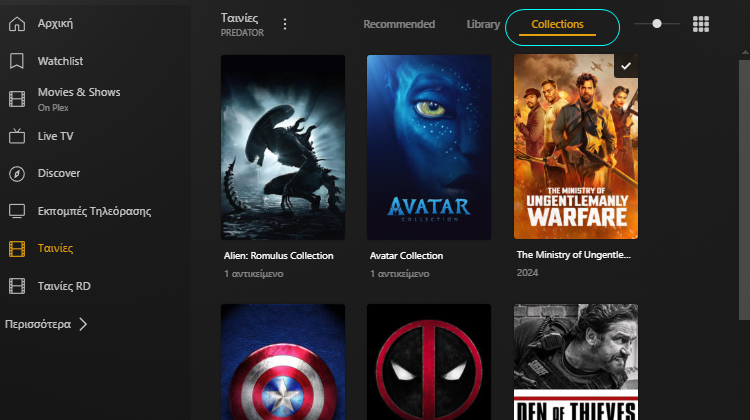
Εκτός αν κάποια από αυτά δεν αναπαράγονται γιατί άλλαξε το link στο παρελθόν που δεν είχαμε ήδη ενεργό τον DMM.
To Plex app στις Smart TV
Τέλος, ο λόγος που πρέπει οπωσδήποτε να επιλέξουμε την εφαρμογή του Plex Media Server (PMS) από το Choose Distribution, και όχι το Windows app, όπως περιγράψαμε στην ενότητα της εγκατάσταση του, είναι ότι η εταιρεία του Plex σταμάτησε να ενημερώνει το app στις Smart TV όπου το διαθέτει για άμεση λήψη.
Αυτό δεν είναι πρόβλημα, καθώς το Plex στις Samsung του 2016 και μετά, που βασίζονται σε Tizen παραμένει διαθέσιμο και λειτουργεί μια χαρά. Εμείς το χρησιμοποιούμε πολύ καιρό σε μια Samsung του 2017. Τα ίδια ισχύουν και στις LG UHD που εκτελούν το WebOS 3.0 ή το νεότερο λογισμικό συστήματος.
Ωστόσο, αν κατεβάσουμε στο PC το Plex media server από το Windows store, ενδέχεται κάποιο μελλοντικό update να γίνει αυτόματα και η νέα έκδοση να προκαλέσει ζητήματα στην εφαρμογή της τηλεόρασης. Η τελευταία έκδοση του Plex server στο Choose Distribution είναι η 1.41.5.9522 και όλα πάνε τέλεια.
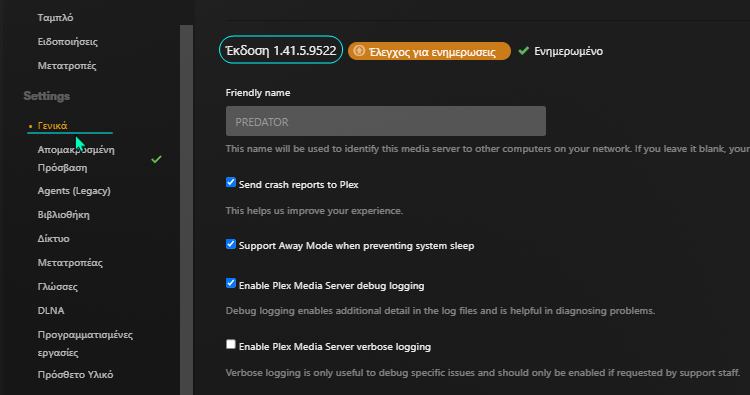
Εν ολίγοις, η εφαρμογή από το Choose Distribution θα μας ρωτήσει πρώτα αν θέλουμε το update, και εμείς απλά το αρνούμαστε και δεν την ενημερώνουμε.
Σε κάθε περίπτωση, μπορούμε πάντα να πάμε πίσω σε προηγούμενη έκδοση του PMS που είναι απόλυτα συμβατή με την TV (π.χ. την τρέχουσα 1.41.5.9522), μέσω της σχετικής λίστας των εκδόσεων του Plex server στο GitHub, όπως παρατηρούμε στα δύο κάτωθι στιγμιότυπα.
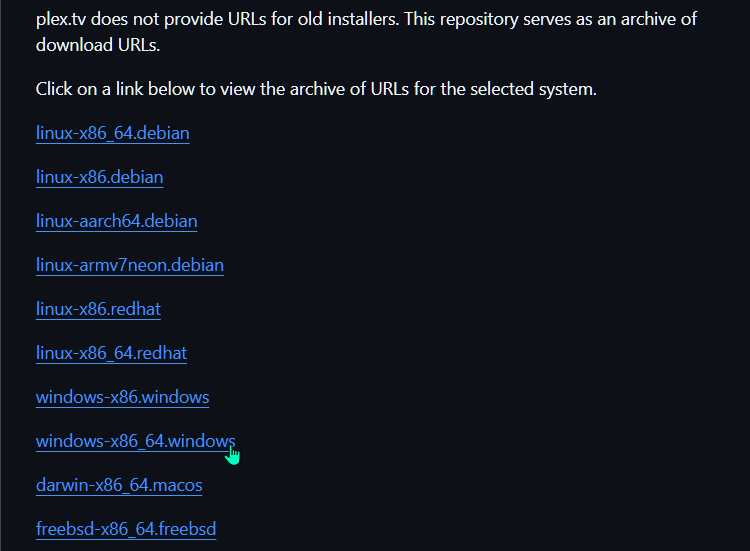
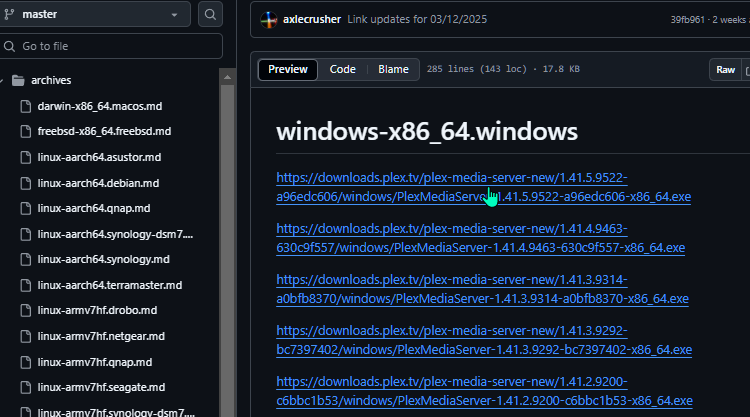
Εμείς θα παρακολουθούμε αν κάποιο μελλοντικό update έχει τυχόν αρνητική επίδραση στο Plex app της Smart TV. Αν δεν δημιουργεί πρόβλημα θα δημοσιεύσουμε αμέσως το σχετικό update για να το κάνετε και εσείς.
Είναι χρήσιμο το Plex με το Real Debrid?
Αν σας γεννήθηκαν απορίες, μπορείτε να μας γράψετε στις Ερωτήσεις. Εναλλακτικά, αν θέλετε να μοιραστείτε την άποψη σας για το θέμα, μπορείτε να μας γράψετε στα σχόλια στο σχετικό post του άρθρου στη σελίδα μας στο Facebook.